Page 1
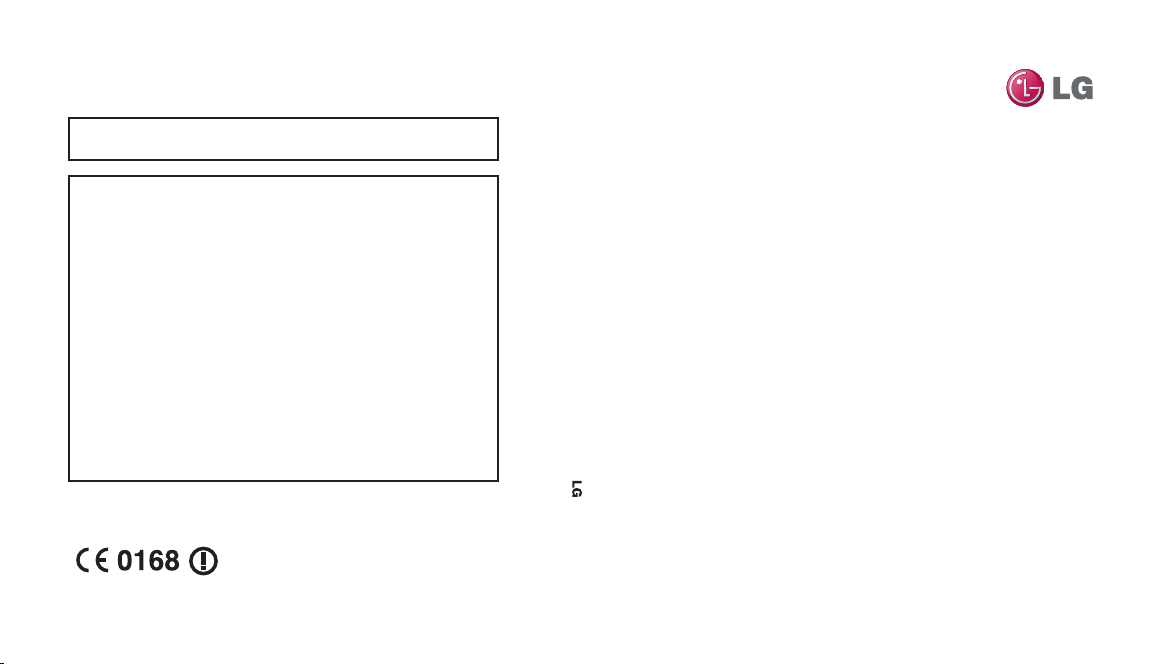
Un guide d’utilisation est disponible sur www.guidelg.com
LG Electronics France
Service Clients
Paris Nord II - 117 avenue des Nations
BP 59372 Villepinte
95942 Roissy CDG cedex
Tél : 3260 dites LG ou 0825 825 592 (0.15 € TTC/MN)
Les heures d’ouverture : du lundi au vendredi de 8h à 20h
sauf jours fériés
Avant d’envoyer votre téléphone en réparation, n’hésitez pas
à consulter la rubrique FAQ sur notre site LG MOBILE, qui
contient de nombreuses informations susceptibles de
répondre à vos questions : fr.lgmobile.com
Pour plus d’informations sur la marque : www.lge.com/fr
KM900 Guide de l’utilisateur
ELECTRONICS INC.
P/N : MMBB0000000 (1.0) H
KM900
Guide de l’utilisateur
FRANÇAIS
Page 2
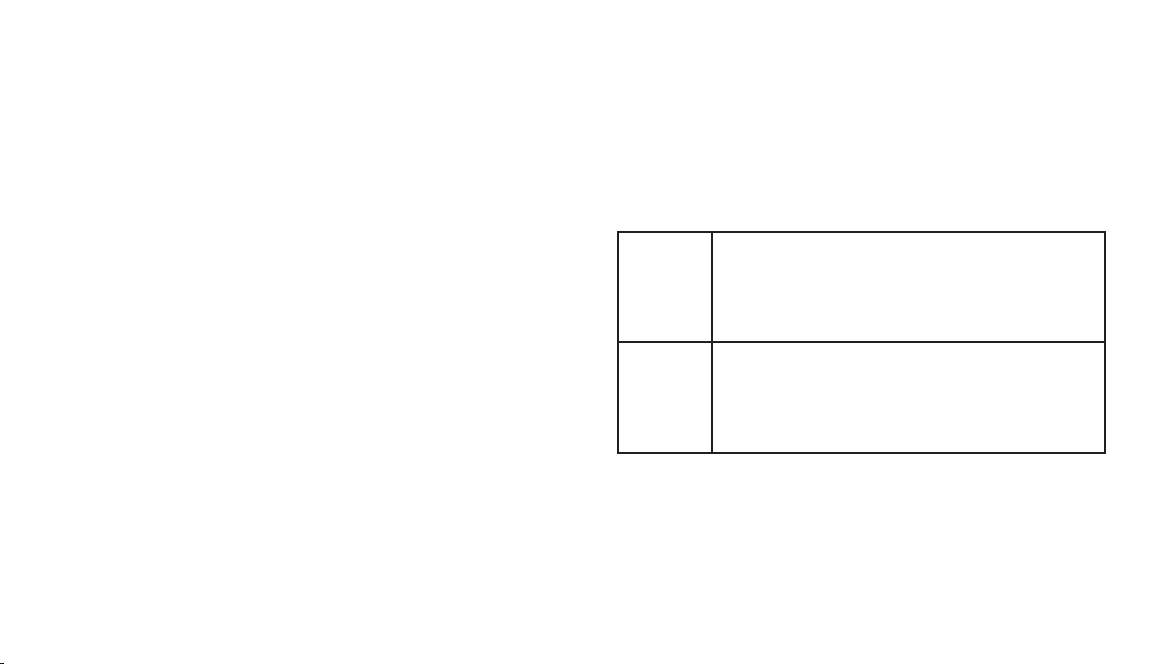
Wi-Fi
(WLAN)
Émetteur
FM
Cet appareil utilise des fréquences non harmonisées et est
conçu pour une utilisation dans tous les pays européens.
En Europe, le WLAN peut être utilisé à l’intérieur sans
aucune restriction, par contre, en France, il est impossible
de l’utiliser à l’extérieur.
L’émetteur FM peut être utilisé dans tous les pays europ
éens, sauf dans les pays suivants : France, Grèce, Hongrie,
Italie, Lettonie, Russie, Serbie et Monténégro, République
slovaque, Slovénie et Turquie, où son utilisation est limitée.
Bluetooth QD ID B014945
Page 3

Guide de l’utilisateur du KM900
Ce manuel peut présenter des
différences par rapport à votre
téléphone, en fonction de la version
du micrologiciel utilisé ou de votre
opérateur.
Page 4
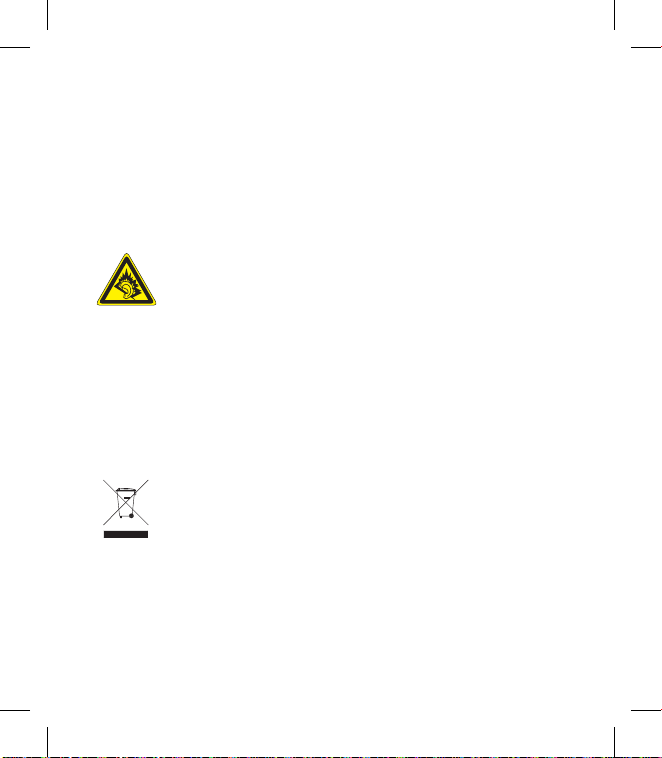
Félicitations ! Vous venez de faire l’acquisition
du KM900, un téléphone portable sophistiqué
et compact conçu par LG pour tirer parti des
toutes dernières technologies de communication
mobile numérique.
Recyclage de votre ancien téléphone
1 C
e symbole, représentant une poubelle sur roulettes barrée d’une croix,
signifie que le produit est couvert par la directive européenne 2002/96/EC.
2 L
es éléments électriques et électroniques doivent être jetés séparément,
dans les vide-ordures prévus à cet effet par votre municipalité ou être
rapportés dans un magasin de téléphonie mobile.
3 L
e recyclage de votre téléphone dans une poubelle appropriée ou dans
un magasin de téléphonie mobile aidera à réduire les risques pour
l’environnement et votre santé.
4 P
our plus d’informations concernant l’élimination de votre ancien appareil,
veuillez contacter votre mairie, le service des ordures ménagères ou encore
le magasin où vous avez acheté ce produit.
A pleine puissance, l’écoute prolongée du haut-parleur ou de l’oreillette peut
endommager l’oreille de l’utilisateur. Ce produit est conforme à:
-
l’arrêté du 8 novembre 2005 portant l’application de l’article L.
5232-1 du code de la santé publique relatif aux baladeurs musicaux
- à la norme NF EN 50332-1:2000
- à la norme NF EN 50332-2:2003
Le niveau de pression accoustique du téléphone portable de marque LG, type KM900, est
compatible entre autre avec les kits piétons LG et le casque Bluetooth™ HBS-250, en accord
avec la norme EN 50332-1.
Le niveau de tension maximale de sortie est conforme à la norme EN 50332-2.
De plus, cet appareil est conforme à l’article 2 de l’Arrêté du 8 novembre 2005 relatif aux
baladeurs musicaux.
Cet Arrêté est en application avec le droit français, article L.532-1 extrait du ‘Code de la santé
publique’ relatif aux baladeurs musicaux.
Page 5
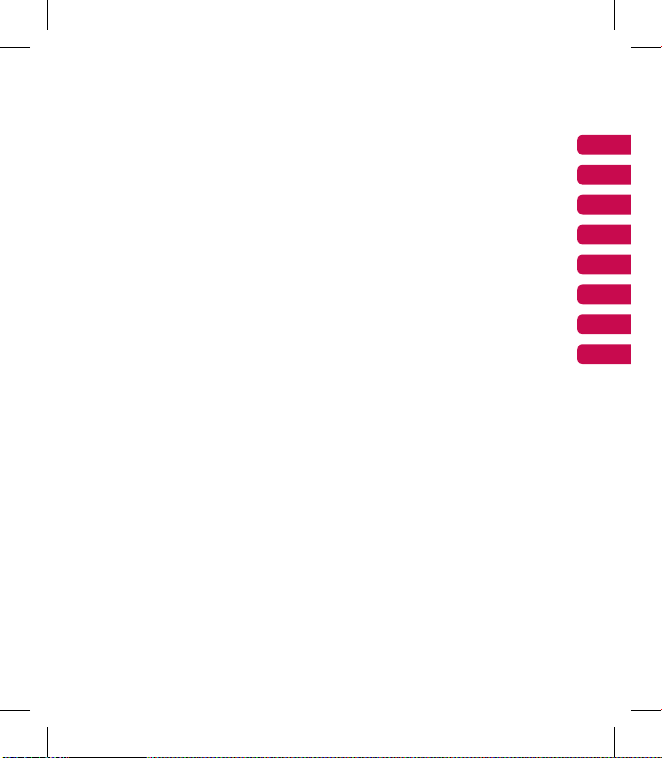
Configurer
Votre écran d’accueil
Fonctions de base
Création
Organisation
Le web
Réglages
Accessoires
01
02
03
04
05
06
07
08
Page 6
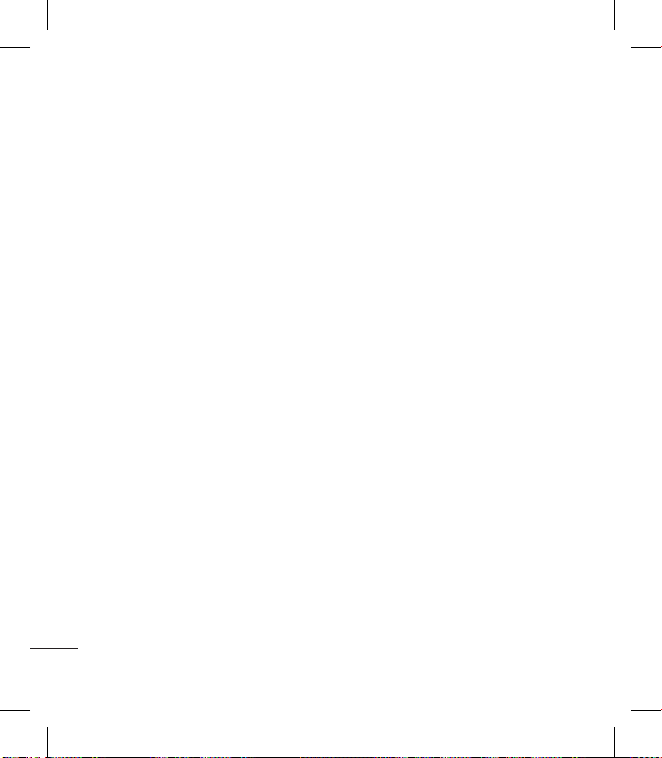
4
LG K
M900 | Guide de l’utilisateur
Table des matières
Congurer
Présentation du téléphone ................. 8
Vue après ouverture ..............................10
Installation de la carte SIM et de la
batterie .......................................................11
Chargement de la batterie ..................13
Carte mémoire.........................................14
Navigation dans les menus .................16
Votre écran d’accueil
Conseils d’utilisation de l’écran tactile .17
Personnalisation de l’écran d’accueil ....18
Touches de raccourci ..................................19
Écran tactile ....................................................20
Utiliser la fonction Multitâche .................24
Fonctions de base
Appels .........................................................25
Émission d’un appel téléphonique ou
visio ...................................................................25
Appel des contacts ......................................25
Réponse à un appel et rejet d’un appel
............................................................................25
Options en cours d’appel ..........................26
Réglage du volume pendant l’appel .....27
Numérotation abrégée .............................27
Émettre un second appel ..........................27
Désactivation de DTMF ..............................28
Acher les journaux d’appel ...................28
Utilisation du renvoi d’appel ....................29
Interdiction d’appels ...................................30
Modication des paramètres d’appel
courants ...........................................................31
Modier les paramètres d’appel visio ...32
Contacts .....................................................33
Recherche d’un contact .............................33
Ajout d’un nouveau contact ....................33
Création d’un groupe .................................34
Modier les paramètres des contacts ...35
Achage des informations ......................36
Messagerie ................................................37
Messagerie......................................................37
Envoyer un message ...................................37
Saisie de texte................................................38
Saisie intuitive T9 ..........................................38
Saisie manuelle Abc ....................................39
Conguration de la messagerie
électronique ...................................................39
Envoi d’un e-mail via votre nouveau
compte .............................................................41
Modication des paramètres de
messagerie électronique ...........................41
Dossiers de messages .................................42
Utilisation des modèles .............................43
Utilisation des émoticônes .......................43
Modication des paramètres de
message texte ...............................................43
Modication des paramètres MMS ........44
Modication des autres paramètres .....45
Page 7
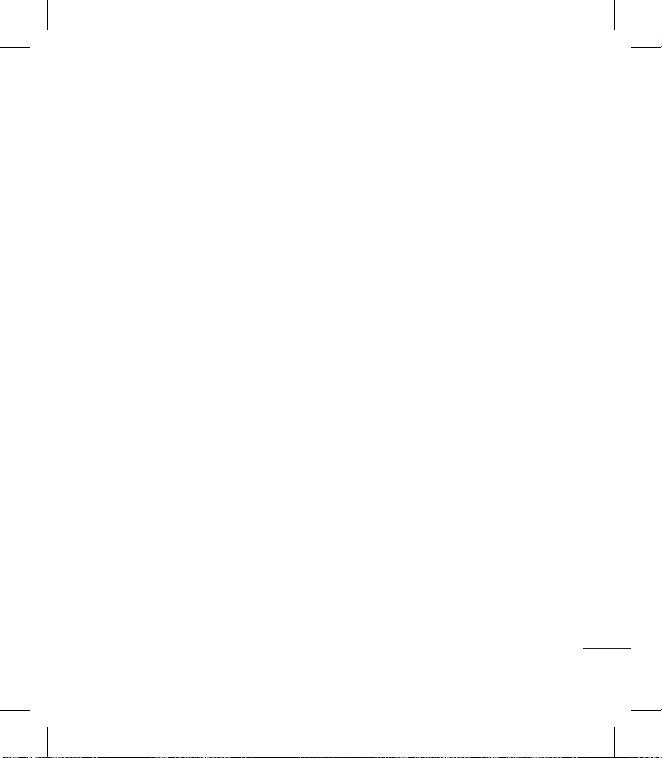
5
Création
Appareil Photo ........................................46
Prendre une photo rapide .......................46
Après la prise de vue ...................................47
Familiarisation avec le viseur ...................48
Utilisation du ash .......................................49
Réglage de l’exposition ..............................49
Prise en mode rafale....................................50
Utilisation des paramètres avancés .......50
Modication de la taille de l’image ........53
Choix d’un eet de couleur ......................53
Utilisation de l’appareil photo intégré .54
Acher vos photos enregistrées ............54
Caméra vidéo ...........................................55
Enregistrement d’une vidéo rapide.......55
Lorsque la vidéo est prise..........................56
Familiarisation avec le viseur ...................57
Réglage de l’exposition ..............................58
Utilisation des paramètres avancés .......58
Modication de la taille de l’image
vidéo .................................................................60
Choix d’un ton ...............................................61
Utilisation de la caméra intégrée ...........61
Visualisation des vidéos enregistrées ...62
Regarder vos vidéos sur un téléviseur ..62
Vos photos et vidéos .............................63
Visualisation de vos photos et vidéos ...63
Utiliser la fonction zoom lors du
visionnage d’une vidéo ou de l’achage
d’une photo ...................................................63
Réglage du volume lors de la lecture
d’une vidéo.....................................................63
Dénition d’une photo comme papier
peint ..................................................................64
Modication des photos ...........................64
Ajout d’un texte à une photo ..................66
Ajout d’un eet à une photo ...................67
Rognage d’une photo ...............................67
Renforcement des couleurs d’une
photo ................................................................67
Modication des couleurs d’une
photo ................................................................68
Éditer vos vidéos ..........................................68
Ajustement de la longueur de votre
vidéo .................................................................69
Fusion de deux vidéos ................................69
Fusionner une photo avec une vidéo ...70
Ajouter du texte à une vidéo ...................71
Superposer une photo ...............................71
Ajouter une bande sonore à votre
vidéo .................................................................72
Ajout de son live à votre vidéo ................72
Modication de la vitesse de la vidéo ..73
Ajouter un aaiblissement lumineux ...73
Multimédia................................................74
Images .............................................................74
Menu d’options Mes images ....................74
Envoi d’une photo .......................................75
Utilisation d’une image ..............................75
Impression d’une image ............................76
Déplacement ou copie d’une image.....76
Page 8
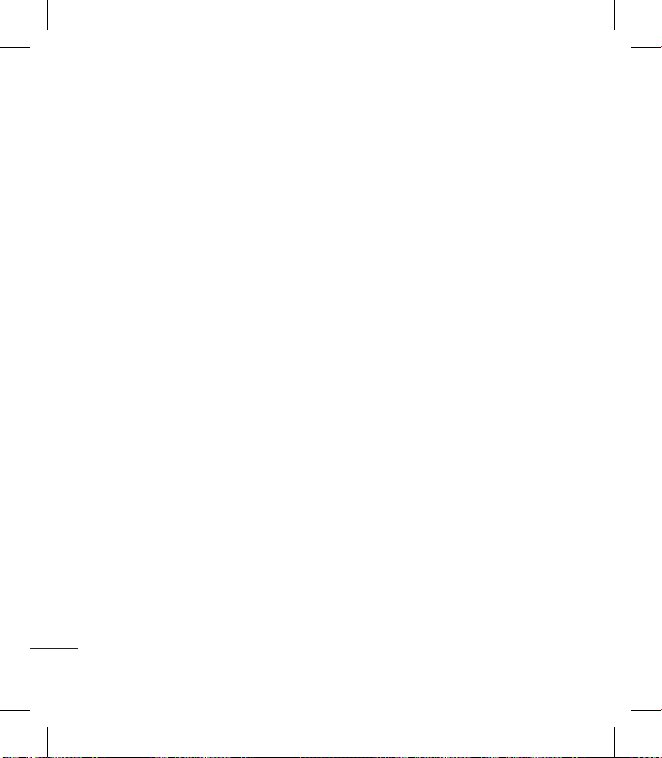
6
LG K
M900 | Guide de l’utilisateur
Table des matières
Création d’un diaporama ..........................77
Géoétiquetage .............................................77
Vérication de l’état de la mémoire .......78
Sons ...................................................................78
Utilisation d’un son .....................................78
Vidéos ..............................................................79
Envoi d’une vidéo ........................................79
Jeux et applications ....................................79
Jeux et applications.....................................80
Utilisation du menu d’options ................80
Installation d’un jeu ou d’une
application Java ...........................................80
Utilisation du menu M-Toy........................80
Contenus Flash ..............................................80
Achage d’un chier SWF/SVG ..............81
Documents .....................................................81
Achage d’un chier .................................81
Transfert d’un chier vers votre
téléphone........................................................81
Autres ...............................................................82
Réaliser un lm ..............................................82
Musique ...........................................................83
Transférer de la musique sur votre
téléphone........................................................84
Lecture d’une chanson...............................84
Création d’une liste d’écoute ...................85
Suppression d’une liste d’écoute............85
Utilisation de la radio ..................................86
Rechercher des stations .............................86
Réinitialisation des stations ......................87
Écoute de la radio ........................................87
Utilisation du transmetteur FM pour lire
de la musique ................................................87
Organisation
Organiseur ................................................88
Ajout d’un événement à votre
calendrier ........................................................88
Modier l’achage Calendrier par
défaut ...............................................................89
Ajout d’un élément à votre liste des
tâches ...............................................................89
Utilisation de la fonction Chercher
jour
...................................................................89
Réglage des alarmes ...................................90
Ajouter un mémo .........................................90
Dictaphone .....................................................91
Enregistrement d’un son ou d’une
voix ....................................................................91
Envoi du mémo vocal .................................92
Utiliser la calculatrice ..................................92
Convertir une unité .....................................92
Utilisation du chronomètre ......................93
Ajout d’une ville à l’horloge mondiale .93
PC Sync .......................................................94
Installation de LG PC Suite sur votre
ordinateur .......................................................94
Connexion du téléphone à votre
ordinateur .......................................................95
Sauvegarde et restauration des données
de votre téléphone ......................................95
Page 9
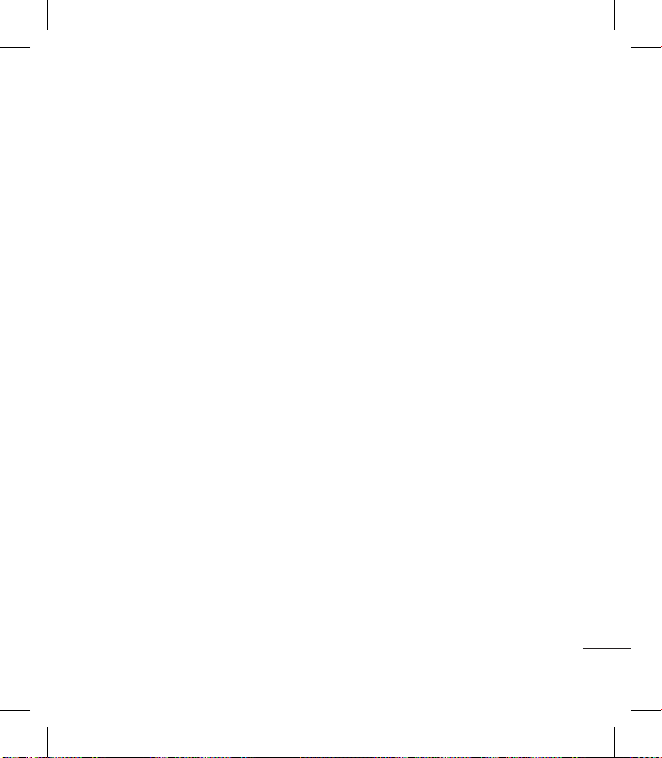
7
Achage des chiers du téléphone sur
votre ordinateur............................................96
Synchroniser vos contacts ........................96
Synchroniser vos messages ......................97
Mode .................................................................97
Transfert de musique à l’aide de
Windows Media Player ...............................98
Utilisation d’iSync .........................................99
Convertisseur DivX ......................................99
Le web
Navigation ...................................................100
Accéder au Web ......................................... 100
Ajout et ouverture de favoris ................ 100
Utilisation du Lecteur de ux RSS .......101
Accès à une Page enregistrée ...............101
Achage de l’historique du
navigateur ....................................................101
Modication des paramètres du
navigateur Web .......................................... 102
Utiliser votre téléphone en tant
que modem .................................................102
Réglages
Modication des réglages de l’écran .104
Personnalisation des Prols ...................104
Modication des paramètres du
Téléphone .................................................... 105
Modication des réglages des
touches ........................................................ 106
Modication des paramètres de
Connectivité ................................................ 106
Utilisation du Gestionnaire de
mémoire ....................................................... 108
Dénition de la mémoire comme
mémoire principale .................................. 109
Utilisation du mode Avion ..................... 109
Envoi et réception de chiers via
Bluetooth .....................................................110
Modication des paramètres
Bluetooth .....................................................111
Association à un autre périphérique
Bluetooth .....................................................112
Utilisation d’un casque Bluetooth ......113
Wi-Fi ......................................................... 114
Mise à jour du logiciel ........................ 116
Accessoires ................................117
Service réseau ........................... 118
Données techniques .............. 118
Recommandations
Recommandations pour une
utilisation sûre et ecace ................120
Dépannage ............................................ 127
Page 10
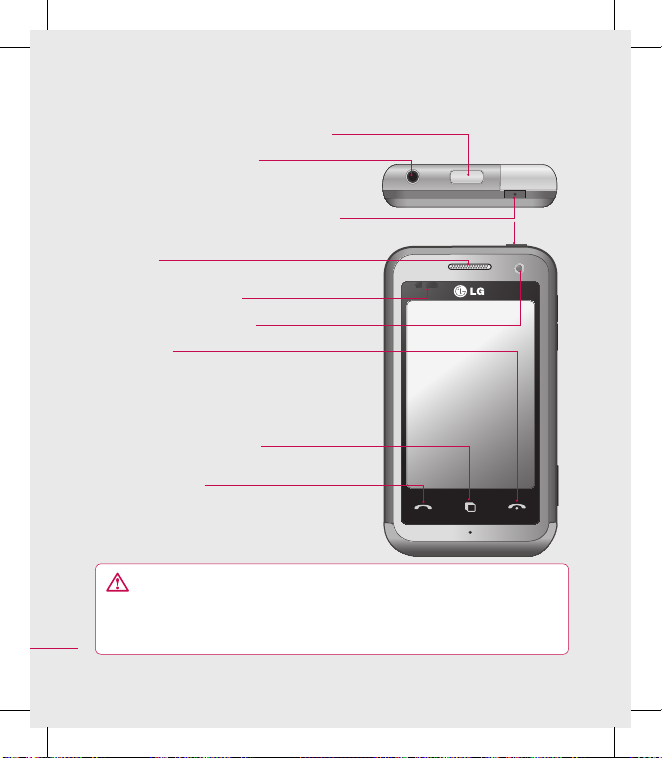
8
LG K
M900 | Guide de l’utilisateur
Présentation du téléphone
AVERTISSEMENT : Le fait de poser un objet lourd ou de s’asseoir sur le
téléphone risque d’endommager l’écran LCD et les fonctionnalités de l’écran tactile.
N’apposez pas le lm de protection sur le détecteur de proximité en haut à gauche
de l’écran, cela risque de perturber son bon fonctionnement.
Congurer
Touche Marche-Arrêt
Permet d’allumer/éteindre le téléphone.
Touche d’appel
Permet de composer un
numéro de téléphone et de
répondre aux appels entrants.
Bouton multi-utilisation
Touche Fin
• Permet de rejeter un appel.
•
Appuyez une fois sur cette touche
pour revenir à l’écran d’accueil.
Appareil photo intégré
Écouteur
Capteur de proximité
Bouton de libération de la batterie
Prise kit main libres ou
écouteurs stéréo
Page 11
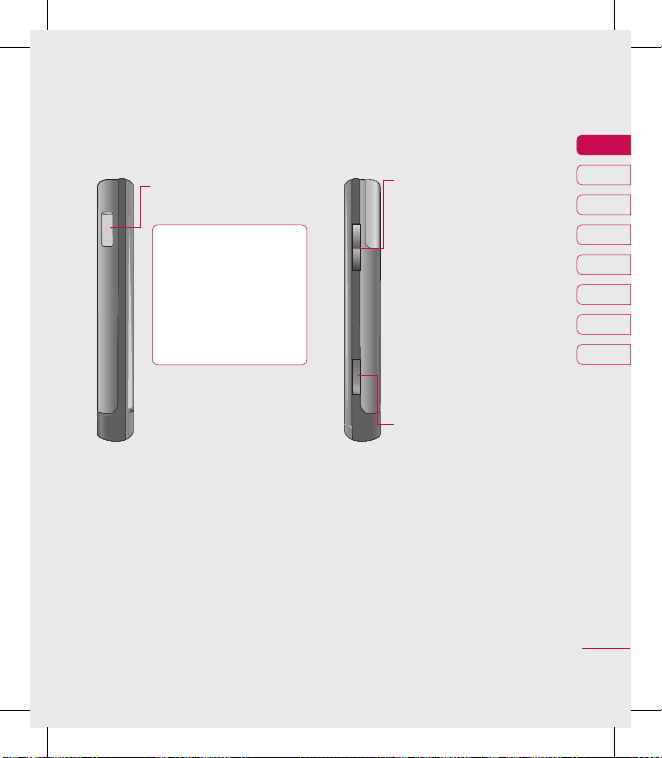
9
01
02
03
04
05
06
07
08
Congurer
Prise pour le chargeur /
le câble USB
ASTUCE : Pour
connecter le câble
USB, attendez que le
téléphone s’allume
et soit enregistré sur
le réseau.
Touches de volume
• Lorsque l’écran est en
veille :
permet de régler
le volume du bip touches.
•
Pendant un appel :
permet de régler le
volume des écouteurs.
•
Lors de la lecture d’un
son :
contrôle le volume
sans interruption.
Touche Appareil photo
•
Accédez directement au
menu Appareil photo en
appuyant longuement
sur la touche.
Page 12
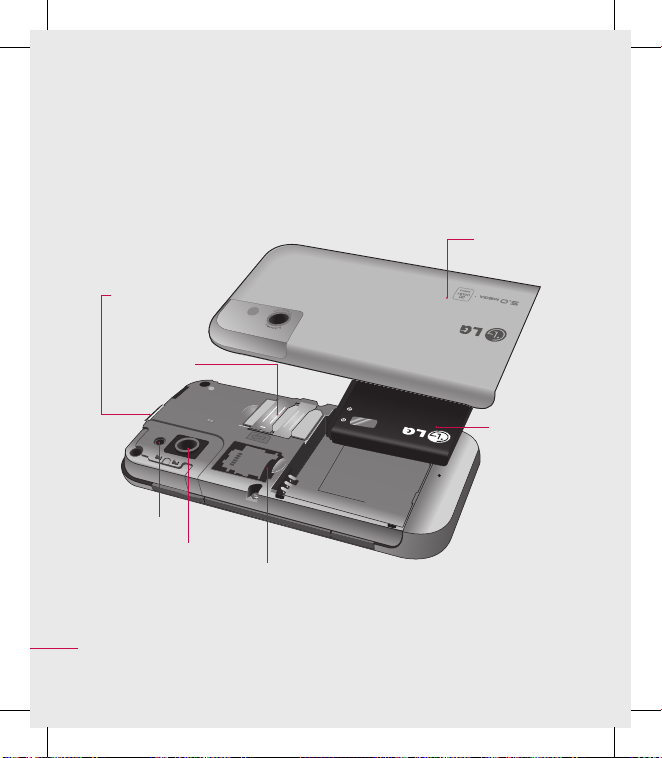
10
LG K
M900 | Guide de l’utilisateur
Congurer
Vue après ouverture
Couvercle de
la batterie
Batterie
Logement
carte USIM
Flash
Objectif de
l’appareil
photo
Connecteur de
carte mémoire
Bouton de
libération de la
batterie
Page 13
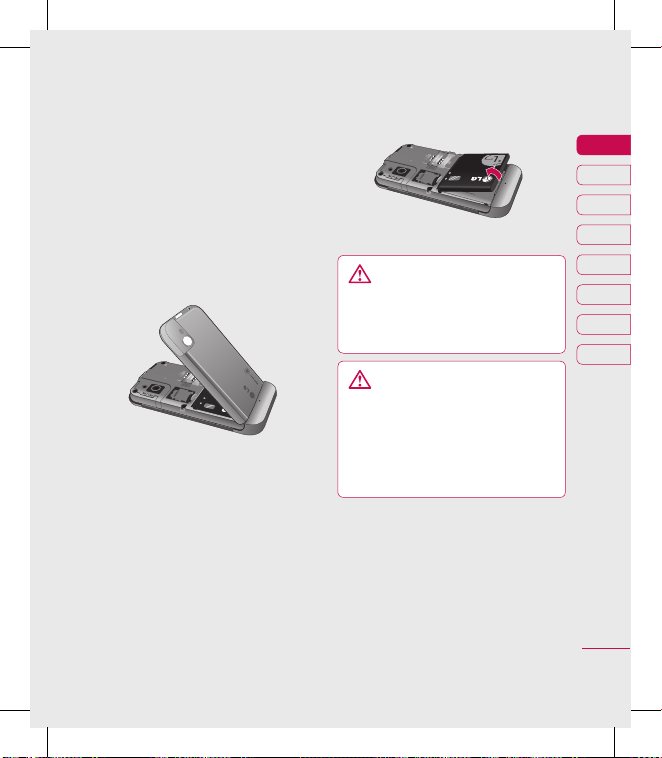
11
01
02
03
04
05
06
07
08
Congurer
Installation de la carte SIM et de la batterie
1 Retrait du couvercle de la
batterie
Appuyez sur le bouton
d’ouverture situé sur la partie
supérieure du téléphone et
maintenez-le enfoncé tout en
soulevant le couvercle de la
batterie.
2 Retrait de la batterie
Saisissez la partie supérieure de
la batterie et soulevez-la de son
compartiment.
AVERTISSEMENT : Ne
retirez pas la batterie alors que
le téléphone est allumé. Vous
risqueriez de l’endommager.
AVERTISSEMENT : Ne
retirez pas le couvercle de la
batterie lorsque vous utilisez
le GPS, la Wi-Fi ou Bluetooth.
L’antenne est xée sur le
couvercle de la batterie.
Page 14
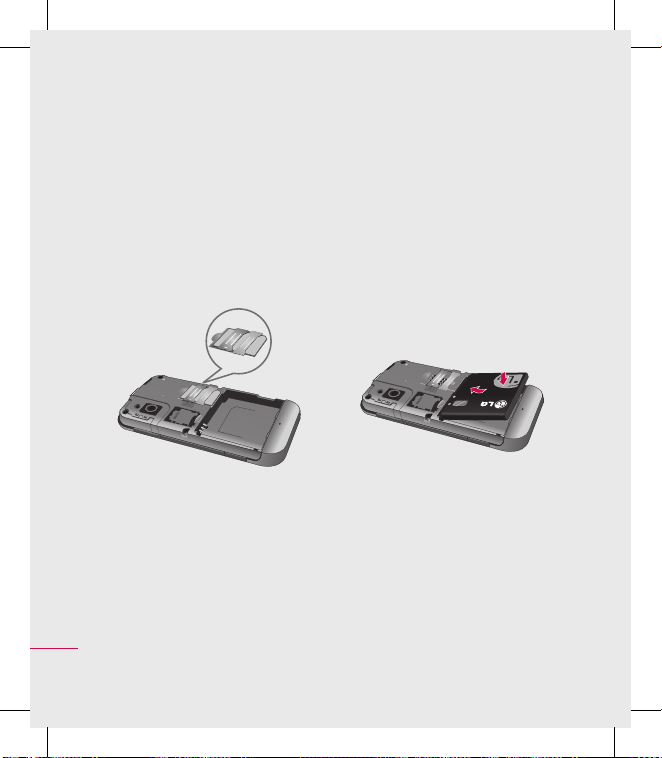
12
LG K
M900 | Guide de l’utilisateur
Congurer
Installation de la carte SIM et de la batterie
3 Installation de la carte USIM
Faites glisser la carte USIM dans
l’emplacement prévu. Assurezvous que la zone de contact
dorée de la carte est bien orientée
vers le bas. Pour retirer la carte
USIM, tirez-la doucement vers
l’extérieur.
4 Installation de la batterie
Placez la partie supérieure de la
batterie dans la partie supérieure
du compartiment de la batterie.
Assurez-vous que les contacts
de la batterie sont bien en face
des pôles batterie du téléphone.
Appuyez sur la partie inférieure
de la batterie jusqu’à ce qu’elle
s’enclenche.
Page 15
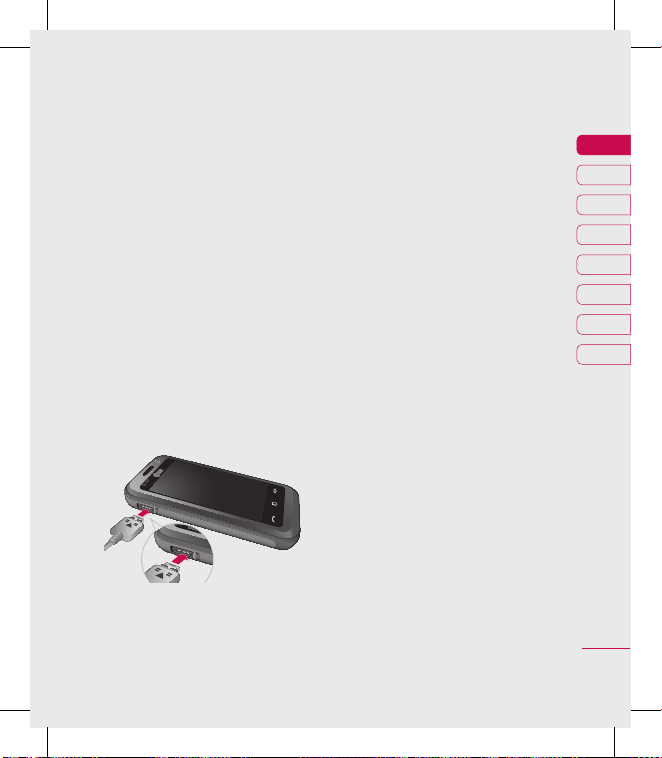
13
01
02
03
04
05
06
07
08
Congurer
Chargement de la batterie
Faites glisser le couvercle du
connecteur du chargeur situé
sur le côté du KM900. Insérez le
chargeur, puis branchez-le sur une
prise murale. Votre KM900 doit être
chargé jusqu’à ce que le message
« B
atterie chargée » s’affiche sur
l’écran.
R
EMARQUE : Pour optimiser la
durée de vie de la batterie, celle-ci
doit être chargée complètement
à la première utilisation. Ignorez
l
e message « Batterie chargée » et
laissez le téléphone en charge toute
u
ne nuit (au moins 14 heures).
Page 16
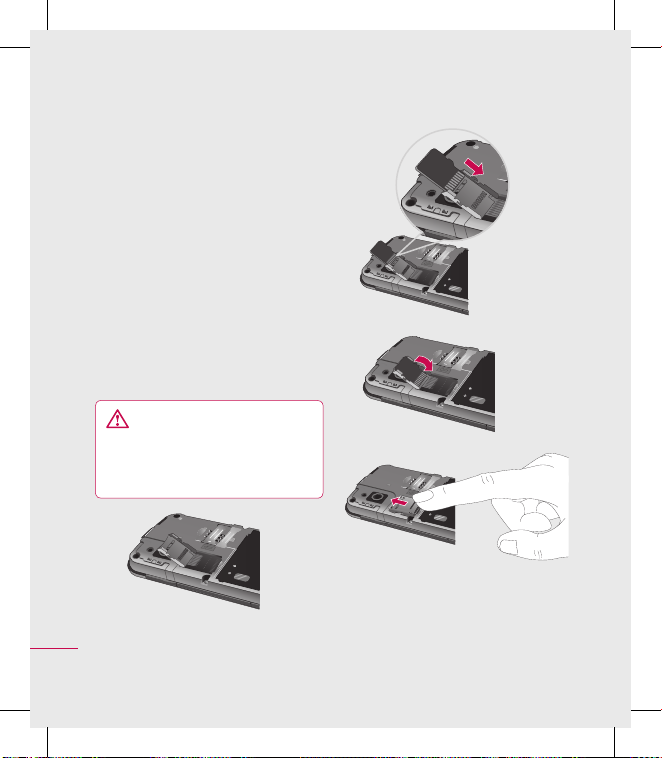
14
LG K
M900 | Guide de l’utilisateur
Congurer
Carte mémoire
Installation d’une carte mémoire
Une carte mémoire permet
d’étendre l’espace mémoire
disponible de votre téléphone.
R
EMARQUE : Une carte mémoire
est un accessoire facultatif.
Dans la partie supérieure du
téléphone, insérez la carte mémoire
dans le logement prévu à cet effet,
jusqu’à ce que vous entendiez un
déclic. Assurez-vous que la zone de
contact dorée de la carte est bien
orientée vers le bas.
AVERTISSEMENT : Insérez
la carte mémoire dans le
logement prévu à cet eet pour
éviter d’endommager la carte.
Page 17
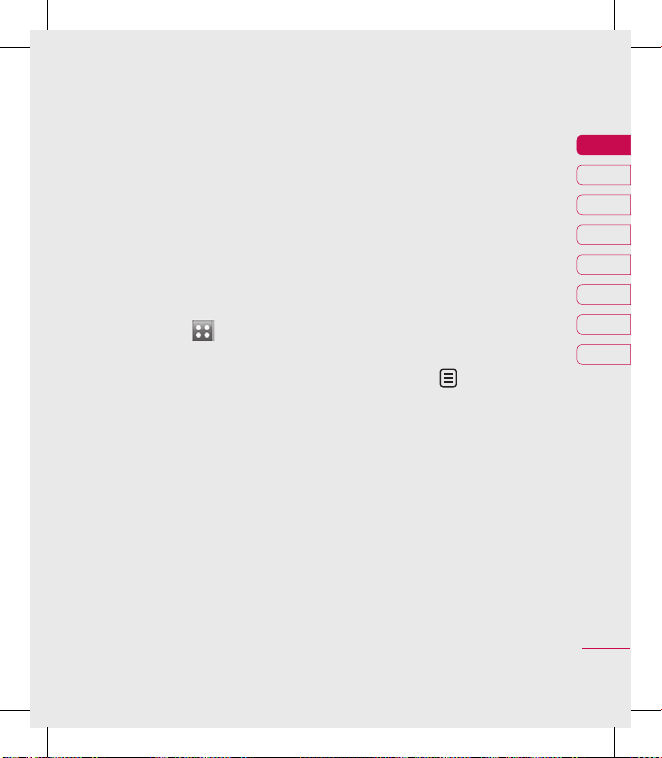
15
01
02
03
04
05
06
07
08
Con gurer
Formatage de la carte
mémoire
Votre carte mémoire est peut-être
déjà formatée. Si ce n’est pas le cas,
vous devez le faire avant la première
utilisation.
REMARQUE : Le formatage
supprime tous les fichiers.
Dans l’écran d’accueil,
sélectionnez
puis Téléphone
dans l’onglet Réglages.
Accédez à l’option Gestionnaire
de mémoire et sélectionnezla, puis sélectionnez Mémoire
externe.
Appuyez sur Tout effacer, puis
confirmez votre choix.
Saisissez le mot de passe s’il vous
est demandé. La carte est alors
formatée et prête à l’emploi.
1
2
3
4
REMARQUE : Si votre carte
mémoire contient des données, la
structure des dossiers les contenant
peut être modifiée après le
formatage suite à la suppression de
tous les fichiers.
Transfert de contacts
Pour transférer vos contacts de la
carte USIM vers votre téléphone :
Dans l’onglet Communication,
parcourez vos Contacts et
sélectionnez
Modifier
emplacement.
Appuyez sur Copier sur le
téléphone.
Choisissez Tout sélectionner ou
sélectionnez les noms un à un,
puis Copier sur le téléphone.
1
2
3
Page 18
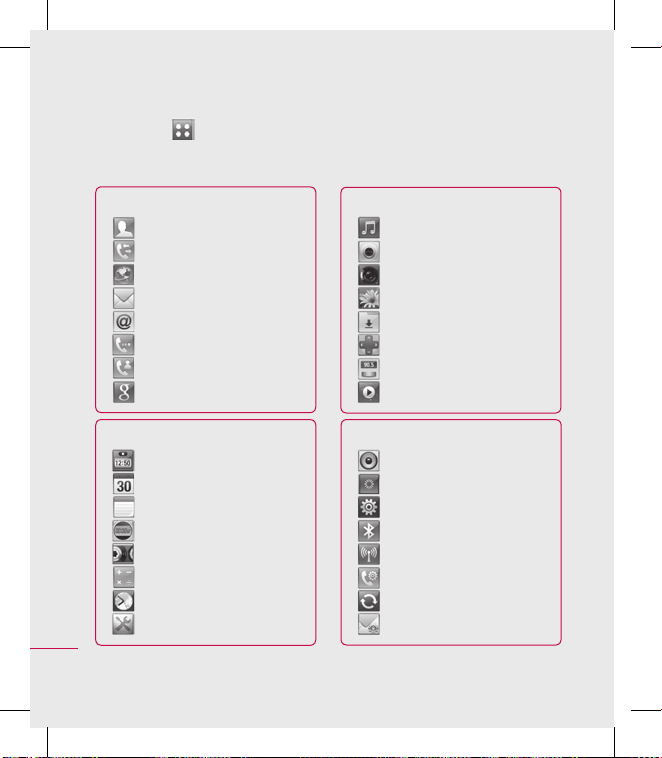
16
LG KM900 | Guide de l’utilisateur
Con gurer
Navigation dans les menus
Appuyez sur dans l’écran d’accueil pour ouvrir un menu principal. Depuis
cet emplacement, vous pouvez accéder à d’autres menus en faisant défiler les
icônes : Communication, Multimédia, Utilitaires et Réglages.
RÉGLAGES
Profils
Affichage
Téléphone
Bluetooth
Wi-Fi
Appels
Connectivité
Messages
MULTIMÉDIA
Musique
Appareil Photo
Caméra vidéo
Galerie
Perso
Jeux et applications
Radio FM
Studio de cinéma
COMMUNICATION
Contacts
Journal d’appels
Navigateur
Messages
Email
Numérotation
Appel visio
Google
UTILITAIRES
Alarmes
Agenda
Mémo
Chronomètre
Dictaphone
Calculatrice
Fuseaux horaires
Extras
Page 19
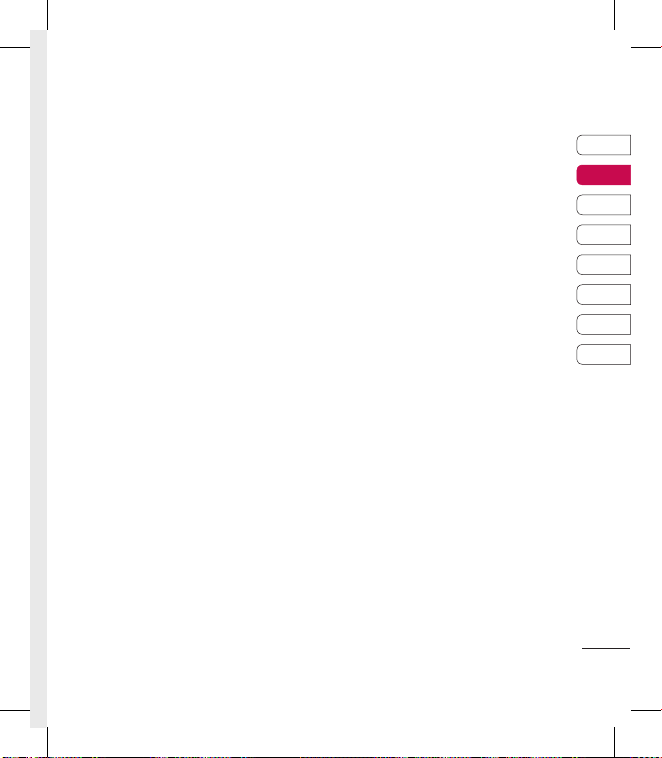
17
01
02
03
04
05
06
07
08
Votre écran d’accueil
Cet écran permet notamment
d’accéder aux options des menus,
d’émettre un appel et d’afficher
l’état de votre téléphone.
Conseils d’utilisation de
l’écran tactile
L’écran d’accueil permet également
de se familiariser avec l’utilisation de
l’écran tactile.
Pour sélectionner un élément,
appuyez au centre de l’icône.
N’exercez pas une pression trop
forte sur l’écran tactile. En effet,
celui-ci est suffisamment sensible
pour détecter une pression à la
fois légère et sûre.
Appuyez du bout du doigt sur
l’option souhaitée. Veillez à ne
pas appuyer sur d’autres touches.
•
•
Pour restaurer l’écran d’accueil
lorsqu’il est en veille, appuyez sur
la touche de mise en marche ou
maintenez enfoncée la touche
Verrouillage/Déverrouillage sur
l’écran tactile.
Lorsque vous n’utilisez pas votre
KM900, celui-ci affiche l’écran de
verrouillage.
•
•
Votre écran d’accueil
Page 20
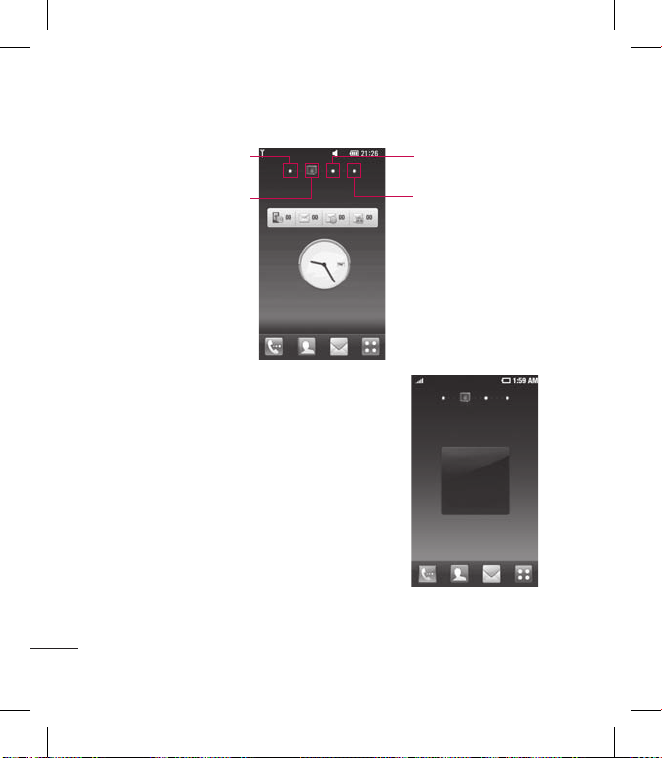
18
LG KM900 | Guide de l’utilisateur
Votre écran d’accueil
Personnalisation de l’écran d’accueil
Écran d’accueil
Contact
Écran d’accueil
Multimédia
3
4
Écran d’accueil
Raccourci
Écran d’accueil
Gadget
1
2
Premier contact avec votre KM900
- L’interface utilisateur est basée sur quatre
types d’écrans d’accueil comme illustré
ci-dessus. Pour passer d’un écran d’accueil
à un autre, faites glisser rapidement votre
doigt sur l’écran de gauche à droite ou de
droite à gauche.
Personnalisation de l’écran d’accueil
- Pour chaque type d’écran d’accueil, il
est possible d’ajouter ou de supprimer
des objets en posant votre doigt et en
maintenant une certaine pression sur
l’écran, ou, dans le cas d’objets déjà
ajoutés, en touchant et en maintenant la
pression sur l’un des objets.
•
•
Pour modifier,
l’écran d’accueil
MAINTENEZ cet
objet ENFONCÉ.
Votre écran d’accueil
Page 21
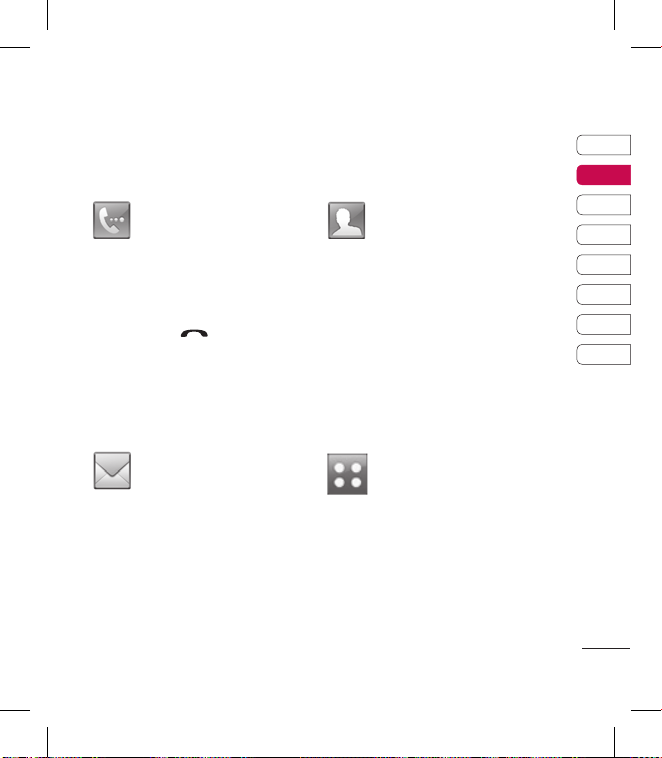
19
01
02
03
04
05
06
07
08
Votre écran d’accueil
Touches de raccourci
Les touches de raccourci de votre écran d’accueil vous permettent
d’accéder d’une simple touche aux fonctions que vous utilisez le plus.
Appuyez sur cette touche
pour afficher le pavé de
numérotation tactile qui
permet d’émettre un appel.
Saisissez le numéro au clavier
et appuyez sur Appel vocal
ou sur
.
Pour émettre un appel visio
vers ce numéro, appuyez sur
Appel visio après avoir saisi
le numéro.
Utilisez cette touche pour
ouvrir la liste des contacts.
Pour rechercher le numéro
que vous souhaitez appeler,
saisissez le nom du contact
à l’aide du pavé tactile. Vous
pouvez également créer de
nouveaux contacts et modifier
les contacts existants.
Permet d’accéder au menu
Messages. Vous pouvez y
rédiger un nouveau SMS.
Permet d’ouvrir le menu
principal, lequel est divisé en
quatre sous-menus.
Page 22
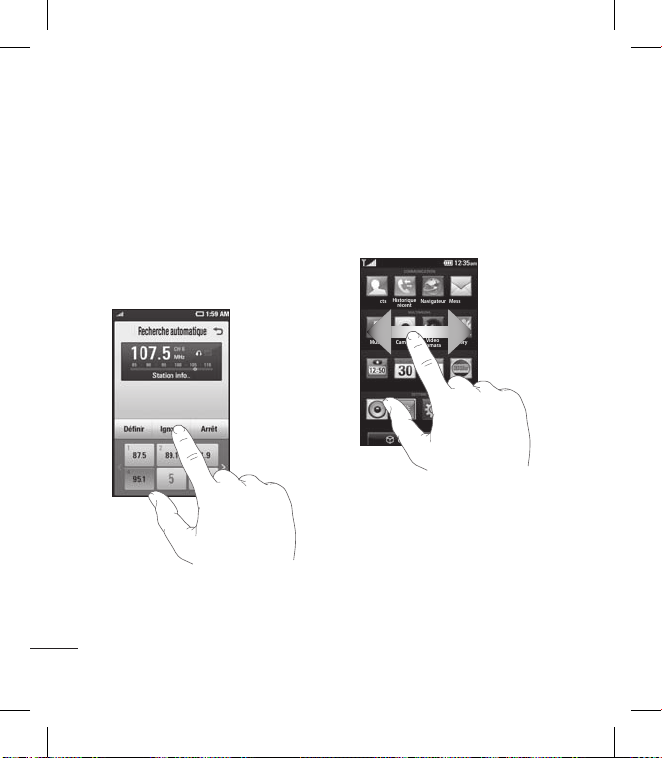
20
LG K
M900 | Guide de l’utilisateur
Écran tactile
Les commandes de l’écran tactile
du KM900 varient en fonction de la
tâche en cours.
Ouverture d’une application
Pour ouvrir une application,
il suffit d’appuyer sur l’icône
correspondante.
Défilement
Vous pouvez effectuer un
défilement latéral. Sur certains
écrans, comme par exemple les
pages Web, le défilement peut aussi
se faire de haut en bas.
Contacts
Historique
récent
Navigateur
Music Camara
Video
camara
Messages
Galery
Alarmes Agenda Notas Stoppuhr
Profils Pantalla Phone Bluetooth
Votre écran d’accueil
Votre écran d’accueil
Page 23
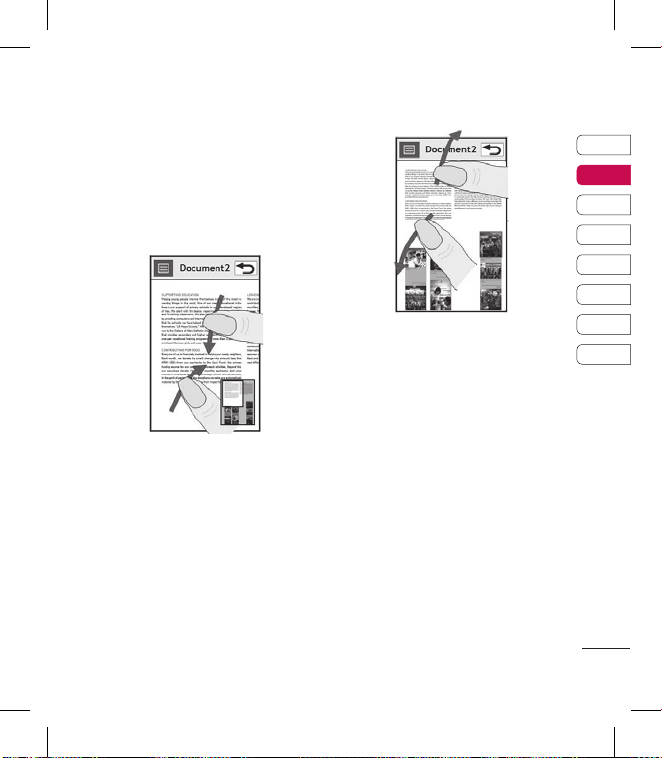
21
01
02
03
04
05
06
07
08
Votre écran d’accueil
Zoom avant et arrière
Vous pouvez effectuer un zoom
avant ou arrière sur vos photos,
pages Web, e-mails ou cartes.
Rapprochez vos doigts ou écartezles.
Page 24
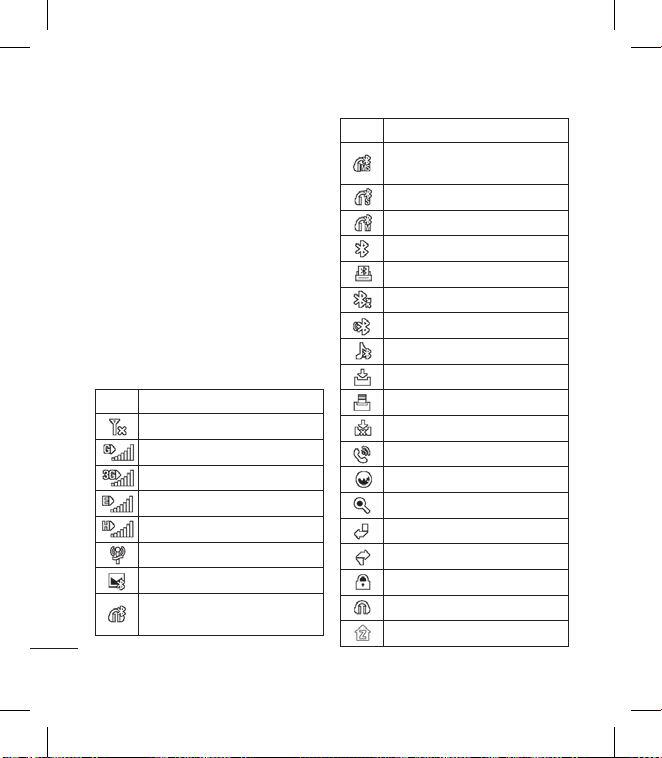
22
LG KM900 | Guide de l’utilisateur
Votre écran d’accueil
Affichage de la barre d’état
Les icônes de la barre d’état
présentent un certain nombre
d’informations telles que l’intensité
du signal, l’arrivée de nouveaux
messages ou le niveau de charge
de la batterie. Elles indiquent
également si la connectivité
Bluetooth ou GPRS est activée.
Le tableau ci-dessous explique la
signification des icônes susceptibles
d’apparaître dans la barre d’état.
Icône
Description
Pas de couverture
2G
3G
EDGE
HSDPA
Wi-Fi activée
Message Bluetooth
Kit piéton mains libres
Bluetooth mono
Icône
Description
Kit piéton mono/stéréo
Bluetooth
Kit piéton stéréo Bluetooth
Kit piéton mono Bluetooth
Bluetooth activé
Imprimante par Bluetooth
Transfert Bluetooth
Visibilité Bluetooth
Musique Bluetooth
En cours de téléchargement
Téléchargement terminé.
Téléchargement annulé.
Options en cours d’appel
Internet
Effectuer une recherche
Renvoi d’appel
Rejet d’appel
Sécurité
Oreillette
Zone d’origine
Votre écran d’accueil
Page 25
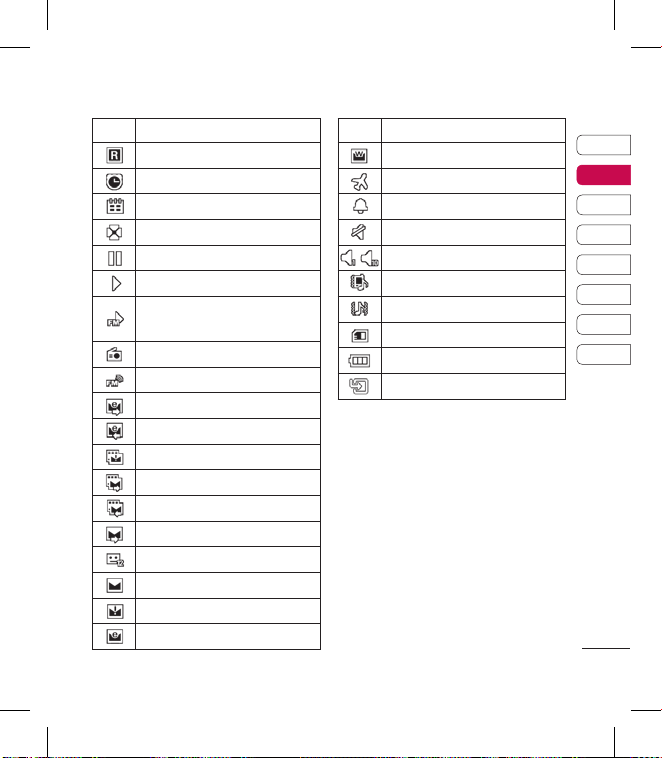
23
01
02
03
04
05
06
07
08
Votre écran d’accueil
Icône
Description
Itinérant
Alarme
Agenda (Calendrier)
Multitâche
Pause musique
Lecture musique
Lecture musique avec
diffusion FM
Lecture radio FM
Diffusion FM
E-mail en cours d’envoi
E-mail reçu
MMS
Envoi MMS
MMS reçu
Envoi SMS
Nouveau message vocal
Nouveau message
Échec de l’envoi du message
Nouvel e-mail
Icône
Description
Message Push
Mode Avion
Extérieur
Silencieux
-
Personnalisé 1-10
Sonnerie après vibreur
Sonnerie avec vibreur
Mémoire externe
État batterie
Sortie TV
Page 26
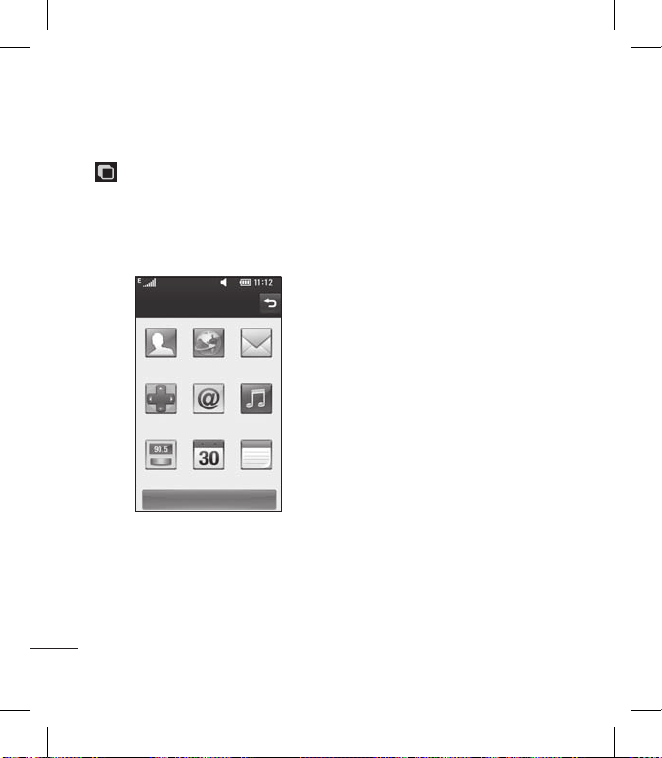
24
LG K
M900 | Guide de l’utilisateur
Votre écran d’accueil
Utiliser la fonction Multitâche
Appuyez sur la touche Multitâche
pour ouvrir le menu Multitâche.
Dans ce menu, vous pouvez
visualiser toutes les applications en
cours d’exécution et y accéder d’une
simple touche.
Multitâche
Fermer les applications en cours
Contacts Navigateur Messages
Jeux et
applications
Email Musique
Radio FM Agenda Mémo
Votre écran d’accueil
Page 27
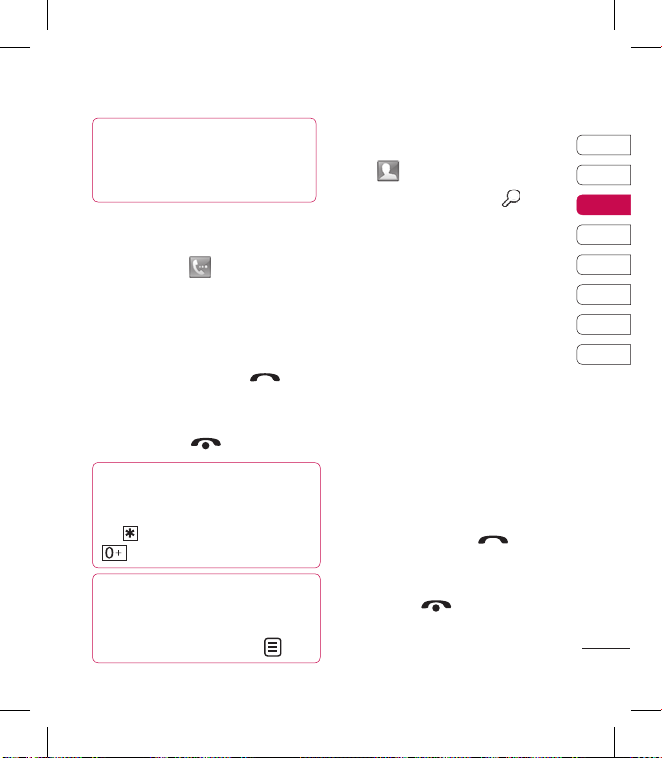
25
01
02
03
04
05
06
07
08
Appels
ASTUCE : Appuyez sur la touche
Marche-Arrêt pour verrouiller
le clavier et éviter d’émettre des
appels par inadvertance.
Émission d’un appel
téléphonique ou visio
1 Appuyez sur pour ouvrir le
clavier.
2 Saisissez le numéro sur le clavier.
Pour effacer un chiffre, appuyez
sur la touche d’effacement.
3 Appuyez sur la touche
pour
lancer l’appel.
4 Pour mettre fin à l’appel, appuyez
sur la touche
.
ASTUCE : Pour saisir le signe
+ a n d’émettre des appels
internationaux, appuyez deux fois
sur
, ou appuyez sur la touche
et maintenez-la enfoncée.
ASTUCE : Vous accéderez aux
options Enregistrer un numéro,
Envoyer un message, Rechercher
répertoire en appuyant sur
.
Appel des contacts
Dans l’écran d’accueil, appuyez
sur
pour ouvrir vos Contacts.
Après avoir appuyé sur
,
parcourez votre liste de contacts
ou saisissez l’initiale (ou les
premières lettres) du contact que
vous souhaitez appeler.
Dans la liste filtrée, appuyez
sur le contact à appeler et, s’il
existe plusieurs numéros pour ce
contact, sélectionnez le numéro
à composer.
Appuyez sur Appel vocal ou
Appel visio.
Réponse à un appel et rejet
d’un appel
Lorsque votre téléphone sonne,
appuyez sur la touche
pour
répondre à l’appel.
Pour rejeter l’appel entrant, appuyez
sur la touche
.
1
2
3
4
Fonctions de base
Page 28
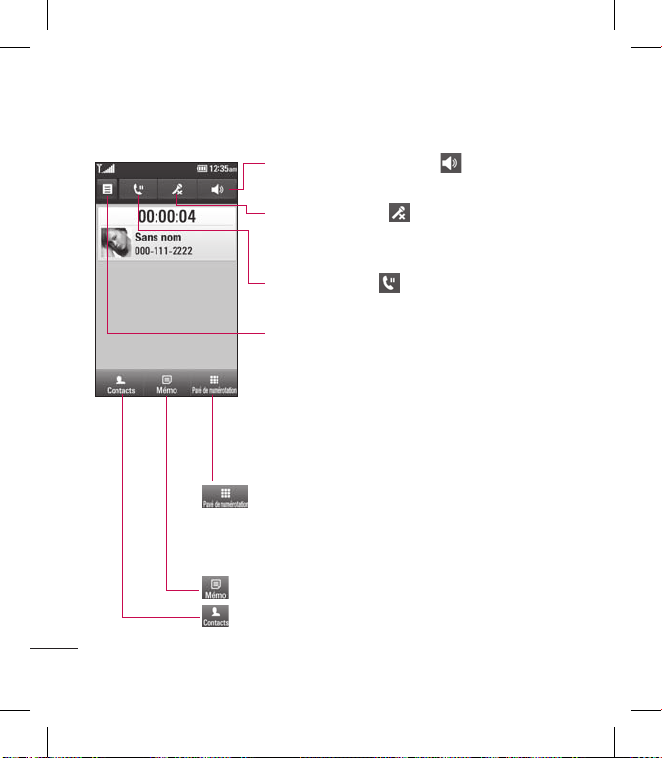
26
LG K
M900 | Guide de l’utilisateur
Fonctions de base
Appels
Options en cours d’appel
permet d’ouvrir un pavé numérique permettant
de naviguer dans les menus dont les options sont
numérotées, lorsque vous appelez des centres d’appels ou
d’autres services téléphoniques automatisés.
permet d’ajouter un mémo en cours d’appel.
permet de rechercher vos contacts en cours d’appel.
Haut-parleur :
appuyez sur pour activer le
haut-parleur.
M
uet : appuyez sur
pour désactiver le
microphone de sorte que votre interlocuteur ne
puisse pas vous entendre.
Attente :
touchez pour mettre un appel en
attente.
O
ptions : permet d’accéder à une liste d’options
supplémentaires disponibles en cours d’appel,
notamment Créer un nouveau mémo et Accéder
aux messages afin que vous puissiez vérifier
vos messages et ajouter des contacts en cours
d’appel. Vous pouvez également mettre fin à
l’appel dans ce menu en appuyant sur Fin d’appel.
Page 29
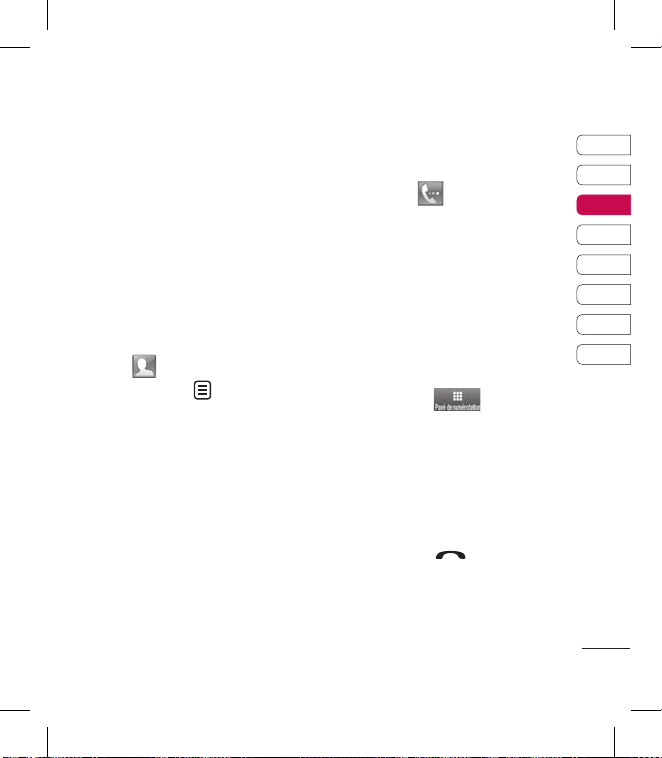
27
01
02
03
04
05
06
07
08
Fonctions de base
Réglage du volume pendant
l’appel
Pour régler le volume au cours d’un
appel, utilisez le bouton haut/bas,
situé sur le côté droit du téléphone.
Numérotation abrégée
Vous pouvez affecter à un numéro
abrégé un contact que vous appelez
régulièrement.
Dans l’écran d’accueil, appuyez
sur
pour ouvrir vos Contacts.
Appuyez sur
et sélectionnez
Numéros abrégés.
Le numéro abrégé 1 est déjà
attribué à votre boîte vocale.
Vous ne pouvez pas modifier
ce paramètre. Appuyez sur
n’importe quel autre numéro
pour lui affecter un contact de
numéro abrégé.
Votre liste de contacts s’ouvre.
Sélectionnez le contact que vous
souhaitez affecter à ce numéro
1
2
3
4
en appuyant une fois sur son
numéro de téléphone.
Pour appeler un numéro abrégé,
appuyez sur
sur l’écran
d’accueil, puis sur le numéro affecté
et maintenez-le enfoncé jusqu’à ce
que le contact s’affiche à l’écran.
L’appel est lancé automatiquement,
sans avoir à appuyer sur Appel
vocal.
Émettre un second appel
Pendant votre appel initial,
appuyez sur
et
sélectionnez le numéro à appeler.
Composez le numéro ou
recherchez-le dans vos contacts
(pour plus d’informations sur
l’émission d’un appel, reportezvous à la page 25).
Appuyez sur
pour lancer
l’appel.
Les deux appels s’affichent sur
l’écran d’appel. L’appel initial est
verrouillé et mis en attente.
1
2
3
4
Page 30
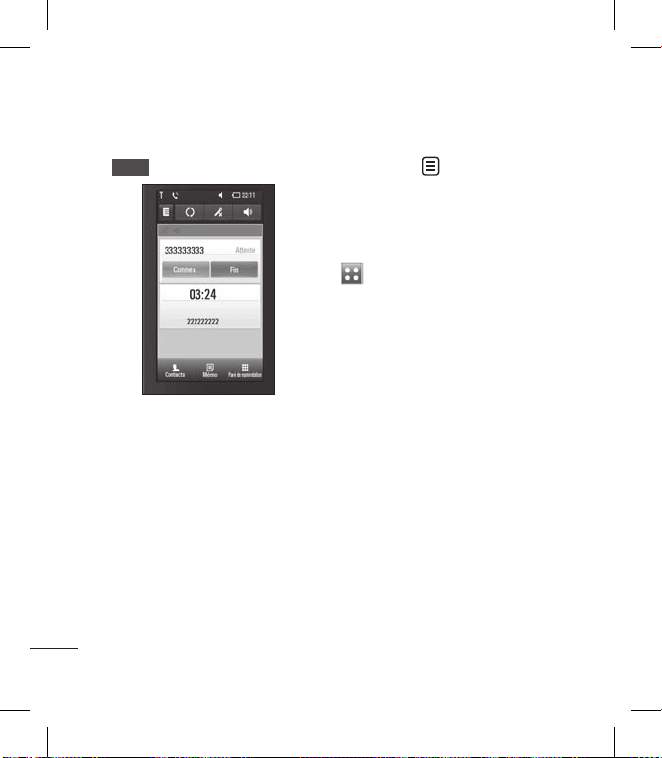
28
LG KM900 | Guide de l’utilisateur
Appels
Pour mettre fin à un des deux
appels ou aux deux, appuyez sur
Fin
.
Remarque : Vous serez facturé pour
chaque appel émis.
Désactivation de DTMF
DTMF permet d’utiliser des
commandes numériques pour
naviguer dans les menus des appels
automatisés. Par défaut, la fonction
DTMF est activée.
5
Pour la désactiver en cours d’appel
(pour prendre note d’un numéro),
appuyez sur
et sélectionnez
Désactiver DTMF.
Afficher les journaux d’appel
Dans l’écran d’accueil, appuyez sur
, puis sur Journal d’appels dans
l’onglet Communication.
Choisissez entre les options
suivantes :
Tous historiques : permet d’afficher
la liste complète de tous les appels
émis, reçus et manqués, des appels
vocaux uniquement, des appels
vidéo et des messages.
Appels manqués : permet d’afficher
la liste de tous les appels auxquels
vous n’avez pas répondu.
Appels uniquement : permet
d’afficher la liste de tous les
numéros que vous avez appelés.
Fonctions de base
Page 31

29
01
02
03
04
05
06
07
08
Fonctions de base
Messages uniquement :
permet d’afficher la liste de tous
les numéros destinataires ou
expéditeurs des messages textes et
multimédia.
Visio uniquement : permet
d’afficher la liste de tous les appels
vidéo.
ASTUCE : Dans l’un des
journaux des appels, appuyez
sur
et sur Tout supprimer
pour supprimer tous les
éléments enregistrés.
ASTUCE : Pour a cher les
détails de chaque appel (date,
heure et durée), appuyez sur la
ligne correspondante.
Utilisation du renvoi d’appel
Appuyez sur et sélectionnez
Appels dans l’onglet Réglages.
Appuyez sur Renvoi d’appel,
puis sélectionnez Appel vocaux
et/ou Appels visio.
Choisissez de transférer tous
les appels lorsque la ligne
est occupée, lorsque vous ne
décrochez pas ou lorsque vous
n’êtes pas joignable.
Appuyez sur Activer pour activer
la fonction.
Saisissez le numéro vers lequel
vous souhaitez transférer les
appels.
REMARQUE : Le renvoi d’appel
entraîne des frais supplémentaires.
Pour plus d’informations, contactez
votre opérateur réseau.
1
2
3
4
5
Page 32

30
LG KM900 | Guide de l’utilisateur
Fonctions de base
Appels
ASTUCE : pour désactiver
tous les renvois d’appel,
choisissez Désactiver tout dans
le menu Renvoi d’appel.
Interdiction d’appels
Appuyez sur et sélectionnez
Appels dans l’onglet Réglages.
Appuyez sur Interdiction
d’appels, puis sélectionnez
Appels vocaux et/ou Appels
visio.
Choisissez l’une ou les cinq
options suivantes:
Tous les appels sortants
Vers international
Appels internationaux sortants
sauf pays d’origine
Tous entrants
Entrants quand à l’étranger
1
2
3
Saisissez le mot de passe
d’interdiction d’appels. Pour plus
d’informations sur ce service,
contactez votre opérateur.
ASTUCE : sélectionnez
Restriction d’appels pour
activer et compiler une liste
de numéros pouvant être
appelés à partir de votre
téléphone. Le code PIN2 que
vous a communiqué votre
opérateur est requis. Depuis
votre téléphone, vous pourrez
uniquement appeler les
numéros contenus dans la liste
des appels restreints.
4
Page 33

31
01
02
03
04
05
06
07
08
Fonctions de base
Modification des paramètres
d’appel courants
Appuyez sur et sélectionnez
Appels dans l’onglet Réglages.
Appuyez sur Paramètres
communs. Vous pouvez modifier
les paramètres suivants :
Rejet d’appel : faites glisser le
commutateur vers la gauche pour
sélectionner la Liste de rejet. Vous
pouvez appuyer sur la zone de
texte pour choisir tous les appels,
des contacts ou des groupes
spécifiques, ou les numéros non
enregistrés (ceux qui ne figurent
pas dans vos contacts). Appuyez
sur Enregistrer pour modifier ce
paramètre.
Envoi de mon numéro - Permet
d’afficher votre numéro lorsque
vous appelez un correspondant.
1
2
Rappel automatique : faites
glisser le commutateur vers
la gauche pour activer cette
fonction ou vers la droite pour la
désactiver.
Bip minute : faites glisser le
commutateur vers la gauche pour
activer cette fonction et entendre
un bip à chaque minute d’un
appel.
Prise d’appel Bluetooth :
sélectionnez Mains-libres pour
pouvoir répondre à un appel
via un casque Bluetooth ou
sélectionnez Téléphone si vous
préférez appuyer sur une touche
du téléphone pour répondre à
un appel.
Enregistrer nouveau numéro :
sélectionnez Activé pour
enregistrer un nouveau numéro.
Page 34

32
LG KM900 | Guide de l’utilisateur
Fonctions de base
Modifier les paramètres
d’appel visio
Dans l’écran d’accueil, appuyez
sur
et accédez aux Appels
dans l’onglet Réglages.
Appuyez sur Paramètres
appel visio, puis accédez aux
paramètres de vos appels vidéo.
Indiquez si vous souhaitez
utiliser une photo, et si tel est le
cas sélectionnez-en une, et/ou
activez le miroir pour apparaître à
l’écran lors des appels vidéo.
1
2
Appels
Page 35

33
01
02
03
04
05
06
07
08
Fonctions de base
Recherche d’un contact
Vous pouvez rechercher un contact
des deux façons suivantes :
Dans l’écran d’accueil
Dans l’écran d’accueil, appuyez
sur
pour ouvrir vos Contacts.
Appuyez sur
et saisissez
le nom du contact à l’aide du
clavier.
Appuyez sur Appel visio ou
Appel vocal, ou utilisez la touche
pour émettre votre appel.
ASTUCE : Il est possible
d’e ectuer une recherche par
groupe en appuyant sur l’onglet
Contacts en haut de l’écran et
en sélectionnant Groupes.
Une liste de tous vos groupes
s’a che.
1
2
Depuis le menu principal
Appuyez sur
, puis sur
Contacts dans l’onglet
Communication.
Appuyez sur
et sur
Rechercher.
Ajout d’un nouveau contact
Dans l’écran d’accueil, appuyez
sur
, sélectionnez puis
Ajouter nom.
Indiquez si vous préférez
enregistrer le contact dans le
Téléphone ou sur la carte USIM.
Si vous voulez ajouter une image
à votre contact, appuyez sur
Ajouter image.
Entrez le prénom et le nom du
nouveau contact. Les deux ne
sont pas obligatoires, mais vous
devez renseigner au moins l’un
ou l’autre.
1
2
1
2
3
4
Contacts
Page 36

34
LG KM900 | Guide de l’utilisateur
Fonctions de base
Contacts
Vous pouvez définir jusqu’à
cinq numéros différents et leur
attribuer un type : Mobile,
Domicile, Bureau, Pager, Fax,
Vidéo Téléphonie ou Général.
Ajoutez une adresse e-mail.
Attribuez le contact à un ou
plusieurs groupes. Vous pouvez
choisir entre Aucun grpe,
Famille, Amis, Collègues, École
et VIP.
Vous pouvez également ajouter
les informations suivantes :
Tonalité, Page d’accueil,
Adresse dom., Nom société,
Métier, Adr. société, Événement
et Anniversaire et Mémo.
Pour sauvegarder le contact,
appuyez sur
.
ASTUCE : Vous pouvez créer
des groupes personnalisés pour
vos contacts. Reportez-vous à la
section Création d’un groupe.
5
6
7
8
9
Création d’un groupe
Dans l’écran d’accueil, appuyez
sur
, puis sélectionnez
Contacts dans l’onglet
Communication.
Sélectionnez Contacts en haut de
l’écran, puis touchez Groupe et
sélectionnez un nouveau groupe.
Saisissez un nom pour ce
nouveau groupe.
Touchez
.
REMARQUE : La suppression d’un
groupe n’entraîne pas la suppression
des contacts qui lui sont affectés. Ils
seront conservés dans vos contacts.
ASTUCE : Vous pouvez
modi er un groupe existant en
appuyant une fois sur le groupe
sélectionné. Sélectionnez alors
Affi cher membres, Modif
groupe, Envoyer message,
Envoyer la carte de visite ou
Supprimer le groupe.
1
2
3
4
Page 37

35
01
02
03
04
05
06
07
08
Fonctions de base
Modifier les paramètres des
contacts
Il est possible de modifier les
paramètres des contacts en fonction
de vos préférences.
Appuyez sur Contacts dans
l’onglet Communication,
sélectionnez
et parcourez les
Contacts.
Dans ce menu, vous pouvez
d
éfinir les paramètres suivants :
Afficher nom - Permet d’afficher
en premier soit le prénom soit le
nom d’un contact.
Copier - Permet de copier les
contacts de la carte USIM sur le
téléphone ou inversement. Vous
pouvez effectuer cette opération
pour un contact à la fois ou pour
tous les contacts simultanément.
1
2
Déplacer - Cette option
fonctionne comme Copier, mais le
contact n’est conservé que dans
le nouvel emplacement. Si vous
déplacez un contact de la carte
USIM vers votre téléphone, ce
contact est donc supprimé de la
mémoire USIM.
Effacer tout - Permet de
supprimer tous les contacts.
Appuyez sur Oui si vous êtes
sûr de vouloir effacer tous vos
contacts.
Etat mémoire - Permet d’afficher
les capacités de mémoire de votre
téléphone.
Page 38

36
LG K
M900 | Guide de l’utilisateur
Fonctions de base
Contacts
Affichage des informations
Appuyez sur Contacts dans
l’onglet Communication,
sélectionnez
puis
Informations.
Dans ce menu, vous pouvez
afficher vos Numéros de service,
vos Numéros personnels, l’État
mémoire (l’espace mémoire
restant) et Ma carte de visite.
ASTUCE : Pour ajouter
votre propre carte de visite,
sélectionnez Ma carte de visite,
puis saisissez vos informations
comme vous le feriez pour un
contact. Pour terminer, appuyez
sur Enregistrer.
1
2
Page 39

37
01
02
03
04
05
06
07
08
Fonctions de base
Messagerie
Votre KM900 réunit les fonctions
SMS, MMS de votre téléphone au
sein d’un menu intuitif et convivial.
Vous pouvez accéder au centre de
messagerie de deux manières :
Dans l’écran d’accueil, appuyez
sur
ou sur
, puis accédez
aux Messages dans l’onglet
Communication.
Envoyer un message
Appuyez sur , puis sur Écrire
msg pour ouvrir un message
vierge.
Appuyez sur À pour saisir le
numéro du destinataire ou
ouvrez votre liste de contacts ou
de favoris. Vous pouvez ajouter
plusieurs contacts. Lorsque
vous avez terminé, appuyez sur
Envoyer SMS.
1
1
2
Après avoir saisi votre texte,
vous avez la possibilité d’envoyer
un SMS ou un MMS, ou de
sélectionner E-mail pour envoyer
un message électronique.
ASTUCE : Vous serez
facturé d’un message texte de
160 caractères pour chaque
destinataire auquel vous avez
envoyé le message.
Appuyez sur Insérer pour
ajouter des modèles texte ou
multimédia, un émoticône, un
nom et un numéro, une nouvelle
diapo, un objet ou une signature.
AVERTISSEMENT : La limite
de 160 caractères peut varier
d’un pays à l’autre en fonction
du mode de codage des SMS.
3
4
Messagerie
Page 40

38
LG K
M900 | Guide de l’utilisateur
Fonctions de base
Messagerie
AVERTISSEMENT :
Si une image, une vidéo
ou un contenu audio est
ajouté à un SMS, celui-ci est
automatiquement converti en
MMS et vous serez facturé en
conséquence.
Saisie de texte
Clavier téléphonique
permet d’activer la saisie
textuelle intuitive T9.
permet de modifier la langue
d’écriture.
permet de basculer entre les
claviers de chiffres, de symboles et
de lettres.
Utilisez
Shift
pour faire apparaître
les différents claviers des modes
de saisie de texte (par exemple,
majuscules ou minuscules).
Pour entrer un espace, appuyez
sur
.
Saisie intuitive T9
s’affiche en mode T9.
Le mode T9 utilise un dictionnaire
intégré pour reconnaître les mots en
fonction de la suite de touches sur
lesquelles vous appuyez. Appuyez
sur la touche numérique associée
à
la lettre à entrer ; le dictionnaire
reconnaîtra le mot au cours de la
saisie.
Par exemple, appuyez sur les
t
ouches 8, 3, 5, 3, 7, 4, 6, 6 et 3 pour
écrire « téléphone ».
Page 41

39
01
02
03
04
05
06
07
08
Fonctions de base
Saisie manuelle Abc
En mode Abc, pour saisir une lettre,
vous devez appuyer à plusieurs
reprises sur les touches numériques.
Par exemple, pour écrire « hello »,
appuyez deux fois sur 4, deux fois
sur 3, trois fois sur 5, à nouveau trois
fois sur 5, puis trois fois sur 6.
Configuration de la
messagerie électronique
La fonction e-mail de votre KM900
vous permet de garder le contact
même lors de vos déplacements.
Configurer un compte de
messagerie POP3 ou IMAP4 est à la
fois simple et rapide.
Appuyez sur
dans l’écran
d’accueil, et accédez à Email
dans l’onglet Communication.
Appuyez sur Écrire e-mail. Si
aucun compte de messagerie
n’est défini, lancez l’assistant de
configuration.
1
2
ASTUCE : Si votre compte de
messagerie est déjà dé ni,
l’assistant n’est pas activé
automatiquement.
Vous pouvez alors déterminer la
configuration de votre compte :
Titre : permet d’entrer un nom
pour ce compte.
Nom d’utilisateur : permet de
saisir le nom d’utilisateur du
compte.
Mot de passe : permet de saisir le
mot de passe du compte.
Adresse e-mail : permet de saisir
l’adresse e-mail du compte.
Adresse électron. : permet de
saisir l’adresse e-mail de réponse.
Serv msg sortant : permet de
saisir l’adresse du serveur de
messagerie sortant.
Serv msg entrant : permet de
saisir l’adresse du serveur de
messagerie entrant.
3
Page 42

40
LG K
M900 | Guide de l’utilisateur
Fonctions de base
Messagerie
Taille récept. max : permet de
déterminer la taille maximale des
e
-mails, dans la limite de 1 Mo.
Type de messagerie :
permet de
saisir le type de messagerie, POP3
o
u IMAP4.
Enregistrer sur serveur :
permet
de choisir de sauvegarder ou non
vos e-mails sur le serveur. Des
copies sont systématiquement
enregistrées s’il s’agit d’un compte
I
MAP4.
Enr. msg envoyé dans :
permet
de définir l’emplacement
de sauvegarde des e-mails
envoyés (dans le cas d’une
m
essagerie IMAP4). Lorsque le
type de messagerie est POP3,
les messages envoyés sont
systématiquement enregistrés sur
le téléphone.
O
ption de téléchargement :
permet de choisir le mode
de téléchargement des emails. Choisissez entre En-tête
uniquement ou Tout y compris
le corps pour POP3, En-tête
uniquement, En-tête + Corps ou
T
out pour IMAP4.
Point d’accès :
permet de choisir
votre point d’accès Internet.
P
aramètres avancés : permet de
définir si les paramètres avancés
doivent être utilisés.
Lorsque le compte est configuré, il
apparaît dans la liste des comptes,
dans votre dossier E-mail.
Page 43

41
01
02
03
04
05
06
07
08
Fonctions de base
Envoi d’un e-mail via votre
nouveau compte
Dans l’écran d’accueil,
sélectionnez
, puis
accédez à E-mail dans l’onglet
Communication pour ouvrir un
message vierge.
Saisissez l’adresse du destinataire
et écrivez votre message. Vous
pouvez également joindre des
images, vidéos, sons ou autres
types de fichiers.
Appuyez sur Envoyer e-mail
pour envoyer votre message.
Modification des paramètres
de messagerie électronique
Vous pouvez modifier les
paramètres de votre messagerie
électronique selon vos préférences.
Appuyez sur
dans l’écran
d’accueil, puis parcourez les
Messages dans l’onglet Réglages.
1
2
3
1
Sélectionnez E-mail.
Vous pouvez modifier les
paramètres suivants :
Comptes E-mail : permet de
gérer vos comptes E-mail.
Autoriser e-mail de réponse :
permet d’autoriser l’envoi de
messages de confirmation de
lecture.
Demander e-mail de réponse :
permet de demander des
messages de confirmation de
lecture.
Intervalle récupération : permet
de définir la fréquence à laquelle
votre KM900 vérifie l’arrivée de
nouveaux e-mails.
Inclure message dans Transf.
& Rép. : permet d’inclure le
message d’origine dans votre
réponse.
Inclure pièce jointe : permet
d’inclure la pièce jointe d’origine
dans toute réponse.
2
3
Page 44

42
LG K
M900 | Guide de l’utilisateur
Fonctions de base
Récup. auto en itinérance :
permet de récupérer
automatiquement vos messages
lorsque vous êtes à l’étranger
(itinérance).
N
otif. E-mail. Infos : permet
d’être averti de l’arrivée d’un
nouveau mail par un message
contextuel.
S
ignature : permet de créer
une signature et d’activer cette
fonction.
Dossiers de messages
Vous vous retrouverez facilement
dans la structure des dossiers du
KM900, car elle est très logique.
Vous pouvez associer des dossiers à
chaque compte de messagerie que
vous créez.
Reçus :
tous les messages que vous
recevez sont placés dans votre
boîte de réception. Là, vous pouvez
notamment les consulter ou les
supprimer.
B
oîte d’envoi : il s’agit d’un dossier
de stockage temporaire dans lequel
sont placés les messages en cours
d’envoi.
E
nvoyés : les messages que vous
envoyez sont stockés dans ce
dossier.
Brouillons :
si vous ne terminez pas
la rédaction d’un message, vous
pouvez en enregistrer le début dans
ce dossier.
Boître d’envoi : permet de classer
automatiquement les messages par
destinataire.
Mes dossiers :
créez des dossiers
pour stocker vos messages.
Messagerie
Page 45

43
01
02
03
04
05
06
07
08
Fonctions de base
Utilisation des modèles
Vous pouvez créer des modèles
pour les SMS et MMS que vous
envoyez fréquemment. Le
téléphone contient déjà des
modèles, que vous pouvez modifier.
Lorsque vous écrivez un nouveau
message, vous avez la possibilité
d’accéder aux Modèles en
sélectionnant Insérer dans le
menu des options.
Choisissez Modèles SMS ou
Modèles MMS. Vous pouvez
ajouter un nouveau modèle,
en modifier, en supprimer en
particulier ou les supprimer
tous. Pour modifier un message,
sélectionnez-le, effectuez les
modifications, puis appuyez sur
Enregistrer modèle.
1
2
Utilisation des émoticônes
Égayez vos messages en les
agrémentant d’émoticônes. Les
émoticônes les plus courants
sont déjà disponibles dans votre
téléphone.
Lorsque vous écrivez un nouveau
message, vous avez la possibilité
d’accéder aux Émoticônes en
sélectionnant Insérer dans le
menu des options.
Vous pouvez ajouter un nouvel
émoticône, en supprimer une ou
les supprimer toutes.
Modification des paramètres
de message texte
Les paramètres de message du
KM900 sont prédéfinis afin que
vous puissiez envoyer des messages
immédiatement. Ces paramètres
peuvent être modifiés en fonction
de vos préférences.
1
2
Page 46

44
LG K
M900 | Guide de l’utilisateur
Fonctions de base
Messagerie
Déplacez-vous dans Messages
dans l’onglet Réglages et appuyez
sur SMS. Vous pouvez modifier les
p
aramètres suivants :
Centre SMS : permet de saisir
les détails de votre centre de
messagerie.
A
ccusé de réception : faites
coulisser le commutateur vers
la gauche pour recevoir la
confirmation de livraison de vos
messages.
P
ériode de validité : permet de
définir la durée de stockage de
vos messages dans le centre de
messagerie.
T
ypes de message : permet de
convertir votre texte en Voix, Fax,
X.400 ou E-mail.
Codage caractère :
permet de
définir le mode de codage des
caractères. Ce paramètre a une
incidence sur la taille de vos messages
et, par conséquent, sur leur coût.
E
nvoyer txt long par : permet
de définir si les messages longs
doivent être envoyés sous forme de
Plusieurs SMS ou d’un MMS.
Modification des paramètres
MMS
Les paramètres de message du
KM900 sont prédéfinis afin que
vous puissiez envoyer des messages
immédiatement. Ces paramètres
peuvent être modifiés en fonction
de vos préférences.
Dans l’onglet Réglages,
sélectionnez MMS. Vous pouvez
m
odifier les paramètres suivants :
Mode Récupération
: permet de
sélectionner Réseau d’accueil
ou Réseau d’itinérance. Si vous
choisissez Manuel, vous ne recevrez
qu’une notification pour les MMS.
Vous pourrez alors choisir ou non de
les télécharger complètement.
Page 47

45
01
02
03
04
05
06
07
08
Fonctions de base
Accusé de réception : permet
de choisir d’autoriser et/ou de
demander un accusé de réception.
C
onfirm. Lecture : permet
d’autoriser et/ou d’envoyer une
confirmation de lecture.
P
riorité : permet de définir le
niveau de priorité de vos messages
multimédia (MMS).
P
ériode de validité : permet
de définir la durée de stockage
des messages dans le centre de
messagerie.
D
urée diapo : permet de définir la
durée d’affichage des diapositives.
Heure de réception :
permet de
définir le délai avant la livraison du
message.
C
tre msg multimédia : permet de
saisir les détails de votre centre de
messagerie.
M
ode de création : Limité /
Avertissement/ Illimite
Modification des autres
paramètres
Déplacez-vous dans Messages dans
l’onglet Réglages puis :
Répondeur :
appuyez Nouveau
profil ou
pour ajouter un
nouveau service de répondeur. Pour
plus d’informations sur le service
proposé, contactez votre opérateur
réseau.
M
essage de service : permet de
définir si vous souhaitez recevoir ou
bloquer les messages de service.
Vous pouvez également définir
des niveaux de sécurité pour vos
messages en créant des listes
d’expéditeurs sécurisés ou non
sécurisés.
S
ervice infos : permet de définir
l’état de réception, la langue, ainsi
que d’autres paramètres.
Page 48

46
LG K
M900 | Guide de l’utilisateur
Appareil Photo
Prendre une photo rapide
Maintenez enfoncée la touche
Appareil Photo, située sur le côté
droit du téléphone.
Tenez le téléphone
horizontalement, dirigez l’objectif
vers le sujet que vous voulez
photographier.
Appuyez légèrement sur le
d
éclencheur ; un cadre de mise
au point apparaît alors au centre
de l’écran du viseur.
Placez le téléphone de façon à
voir le sujet de votre photo dans
le cadre de mise au point.
Lorsque le cadre de mise au point
devient vert, cela signifie que
l’appareil photo a effectué la mise
au point.
Appuyez sur le déclencheur et
maintenez-le enfoncé.
1
2
3
4
5
6
ASTUCE : Recherche des
visages
Permet de détecter les visages
et de faire automatiquement la
mise au point pour obtenir des
photos plus nettes.
Création
Page 49

47
01
02
03
04
05
06
07
08
Création
Après la prise de vue
Votre photo s’affiche à l’écran. Le
nom de l’image est présenté avec
quatre icônes sur le côté droit.
P2129_07-01-09.JPG
Envoyer
Permet d’envoyer la photo
en tant que Message, E-mail,
via Bluetooth ou Blogger. Pour
plus d’informations sur l’envoi
des messages, reportez-vous à
l
a page 37 ou à la page 110 pour
plus d’informations sur l’envoi et la
réception de fichiers via Bluetooth.
Utiliser comme
Permet d’utiliser
l’image comme fond d’écran.
Renommer
Permet de modifier le
nom de l’image sélectionnée.
Modifier
Permet de modifier
l’image à l’aide de plusieurs outils.
Permet de revenir au menu
précédent.
Permet de supprimer l’image.
Permet de prendre tout de
suite une autre photo. Votre photo
actuelle est enregistrée.
Permet d’afficher une galerie
des photos enregistrées.
Page 50

48
LG K
M900 | Guide de l’utilisateur
Création
Appareil Photo
Familiarisation avec le viseur
ASTUCE : Pour que l’écran du viseur soit moins
encombré, toutes les options de raccourcis peuvent
être désactivées. Il vous sut d’appuyer une fois sur
le centre du viseur. Pour faire réapparaître les options,
appuyez de nouveau sur l’écran.
Retour : appuyez ici pour revenir à
l’écran d’accueil.
Mode Appareil photo :
montre si
l’appareil est en mode vidéo ou en
mode photo, et peut également
être utilisé pour la capture.
G
alerie : appuyez sur cette icône
pour afficher la galerie.
Exposition :
reportez-vous à la section Réglage de l’exposition, page 49.
Macro :
activez ce bouton pour prendre des photos en gros plan.
État du flash : activez ou désactivez le flash.
R
églages : appuyez sur cette icône pour ouvrir le menu des réglages. Reportez-
v
ous à la section Utilisation des paramètres avancés, à la page 50, pour plus de
détails.
Page 51

49
01
02
03
04
05
06
07
08
Création
Utilisation du flash
Le flash est réglé par défaut sur
Auto, mais il existe d’autres options.
Sélectionnez
dans le coin
gauche du viseur pour accéder
au sous-menu du flash.
Il
existe trois options Flash :
Auto :
votre appareil photo
évalue l’éclairage nécessaire pour
prendre une bonne photo et
utilise le flash si nécessaire.
T
oujours désactivé : l’appareil
photo n’utilise jamais le flash.
Cette option est utile pour
économiser la batterie.
T
oujours activé : l’appareil photo
utilise systématiquement le flash.
Une fois votre choix effectué,
le menu Flash se ferme
automatiquement, vous êtes
alors prêt à prendre une photo.
Dans le viseur, l’icône d’état du
flash correspond au nouveau
mode Flash sélectionné.
1
2
3
4
Réglage de l’exposition
L’exposition définit la différence
entre les parties claires et sombres
d’une image. Une image au
contraste faible paraît floue, alors
qu’une image au contraste élevé
paraît beaucoup plus nette.
Appuyez sur
.
Faites défiler l’indicateur de
contraste le long de la barre, vers
pour une exposition plus
faible et une image plus floue
ou vers
pour une exposition
plus élevée et une image plus
nette.
1
2
Page 52

50
LG K
M900 | Guide de l’utilisateur
Création
Prise en mode rafale
Dans le viseur, appuyez sur
pour accéder aux options de
réglage avancées et sélectionnez
Prise de vue en cont.
Placez le sujet dans le viseur
puis appuyez sur le déclencheur
comme vous le feriez pour
prendre une photo normale.
L’appareil photo prend photos
en rafale.
Utilisation des paramètres
avancés
Dans le viseur, appuyez sur
pour ouvrir toutes les options de
paramètres avancés.
Vous pouvez modifier les
paramètres de l’appareil photo en
faisant tourner la molette. Lorsque
l’option souhaitée est sélectionnée,
appuyez sur OK.
1
2
3
Basculer vers : pour des
autoportraits, basculez sur l’appareil
photo intégré de votre LG KM900.
Vous pouvez également basculer
entre le mode appareil photo et le
mode caméra.
T
aille de l’image : permet de
modifier la taille de l’image pour
gagner de l’espace mémoire ou
d’adapter la taille de la photo au
format nécessaire pour l’associer
à un contact. Reportez-vous à la
section Modification de la taille de
l’image,
page 53.
Colorisation : permet de choisir une
tonalité pour votre photo. Reportezvous à la section Choix d’un effet
de couleur,
page 53.
Balance des blancs : choisissez
entre Auto, Incandescent, Soleil,
Fluorescent et Nuageux.
Appareil Photo
Page 53

51
01
02
03
04
05
06
07
08
Création
Retardateur : le retardateur vous
permet de définir un intervalle
de temps après avoir appuyé sur
le déclencheur. Sélectionnez l’un
d
es intervalles de temps suivants :
désactivé, 3 secondes, 5 s
econdes
ou 1
0 secondes. Le minuteur est
très utile si vous voulez figurer sur
une photo.
M
ode de prise : il existe deux mode
de prise de vue Mode Rafale et
Mode continuer.
I
SO : la valeur ISO permet de définir
la sensibilité du capteur de lumière
de l’appareil photo. Plus la valeur
ISO est élevée, plus la sensibilité de
l’appareil photo augmente. Cette
caractéristique est utile s’il fait
sombre et que vous ne pouvez pas
utiliser le flash. Choisissez la valeur
ISO parmi Auto, 100, 200, 400 et
800.
Q
ualité d’image : permet de
sélectionner l’une des options
s
uivantes : Super fin, Fin et
Général. Plus la qualité est fine et
plus la photo est nette, mais plus
la taille du fichier augmente. Cela
signifie que la mémoire pourra
stocker moins de photos.
M
émoire utilisée : permet de
sélectionner l’emplacement où vous
souhaitez enregistrer vos photos.
Choisissez Téléphone ou Mémoire
externe.
M
asquer les icônes : permet
de définir manuellement ou
automatiquement les icônes de
réglage de l’appareil photo.
Page 54

52
LG K
M900 | Guide de l’utilisateur
Création
Appareil Photo
Stabilisateur d’image : permet
de prendre une photo en
stabilisant l’appareil photo et sans
tremblement.
M
ise au pt auto : permet de choisir
le mode de mise au point de
l’appareil photo. Vous avez le choix
entre les options Auto, Manuel et
Recherche des visages.
S
on prise vue : permet de
sélectionner l’un des quatre sons de
prise de vue.
V
ue grille : choisissez entre
Désactiver, grille 2x2 ou grille 3x3.
Géoétiquetage - On/ Off
R
éinitialiser : permet de réinitialiser
tous les paramètres de l’appareil
photo.
ASTUCE : Lorsque vous quittez
l’appareil photo, les valeurs par
défaut de tous vos paramètres
sont rétablies, à l’exception
de la taille et de la qualité de
l’image. Tous les paramètres
personnalisables devront être
réinitialisés, par exemple, le ton
et le nombre d’ISO. Vériezles avant de prendre la photo
suivante.
ASTUCE : Le menu des réglages
est superposé au viseur. Ainsi,
lorsque vous modiez des
éléments de couleur ou de
qualité d’image, cette dernière
est modiée dans un aperçu qui
s’ache derrière le menu des
réglages.
Page 55

53
01
02
03
04
05
06
07
08
Création
Modification de la taille de
l’image
Plus le nombre de pixels est
élevé, plus la taille du fichier est
importante et plus le fichier prend
de l’espace mémoire. Si vous
souhaitez stocker davantage de
photos sur votre téléphone, le
nombre de pixels peut être modifié
de manière à réduire la taille des
fichiers.
Dans le viseur, appuyez sur
dans le coin supérieur gauche.
Sélectionnez Taille de l’image
dans le menu Aperçu.
Sélectionnez une valeur de pixel
parmi les six options proposées
(5
M : 2560x1920, 3M :
2048x1536, 2
M : 1600x1200,
1M : 1280x960, 640x480,
320x240) ou sélectionnez la
v
aleur prédéfinie :
1
2
3
Choix d’un effet de couleur
Dans le viseur, appuyez sur
dans le coin supérieur gauche.
Sélectionnez Colorisation dans
le menu Aperçu.
Vous pouvez choisir entre cinq
t
ons différents : Désactivé, Sépia,
Mono, Négatif et Relief.
Après avoir fait votre choix,
fermez le menu des tons en
appuyant sur le bouton OK. Vous
êtes prêt à prendre une photo.
ASTUCE : Vous pouvez
convertir une photo prise en
couleur en photo noir et blanc
ou sépia, mais vous ne pouvez
pas transformer une photo noir
et blanc ou sépia en photo en
couleur.
1
2
3
4
Page 56

54
LG K
M900 | Guide de l’utilisateur
Création
Appareil Photo
Utilisation de l’appareil photo
intégré
Votre LG KM900 est équipé d’un
appareil photo 640x480 qui permet
aussi bien de prendre des photos
que d’effectuer des appels vidéo.
Pour activer l’appareil photo
intégré, appuyez sur
, puis
sélectionnez Basculer vers
- Caméra interne dans le menu
Aperçu.
Au bout de quelques secondes,
votre image apparaît dans le
viseur. Pour capturer l’image,
appuyez normalement sur le
bouton latéral de capture.
Une fois la photo prise, des
options identiques à celles
proposées pour l’appareil photo
principal s’affichent.
Pour revenir à l’appareil photo
principal, appuyez sur
puis
sélectionnez Appareil photo
extérieur dans le menu Aperçu.
1
2
3
4
Afficher vos photos
enregistrées
Vous pouvez accéder à vos
photos enregistrées depuis le
mode Appareil photo. Il vous
suffit d’appuyer sur
et votre
galerie s’affiche à l’écran.
1
Page 57

55
01
02
03
04
05
06
07
08
Création
Caméra vidéo
Enregistrement d’une vidéo
rapide
Maintenez enfoncée la touche
Appareil Photo, située sur le côté
droit du téléphone.
Appuyez ensuite sur
, puis
dans le viseur, lorsque vous
êtes en mode Appareil photo,
sélectionnez Basculer vers
pour passer en mode Vidéo.
Vous pouvez également accéder
directement au menu en
sélectionnant Caméra vidéo.
Le viseur de la caméra vidéo
s’affiche à l’écran.
Maintenez le téléphone à
l’horizontale et dirigez l’objectif
vers le sujet de la vidéo.
Appuyez sur le déclencheur
une fois pour démarrer
l’enregistrement.
1
2
3
4
5
Enreg. s’affiche dans la partie
inférieure du viseur, avec un
minuteur qui indique la durée de
votre vidéo.
Si vous souhaitez interrompre la
vidéo, appuyez sur
. Pour la
reprendre, sélectionnez
.
Touchez
à l’écran pour
mettre fin à l’enregistrement.
6
7
8
Page 58

56
LG K
M900 | Guide de l’utilisateur
Création
Caméra vidéo
Lorsque la vidéo est prise
Une image fixe représentant la
vidéo filmée s’affiche à l’écran. Le
nom de la vidéo apparaît au bas
de l’écran, accompagné de quatre
icônes sur le côté droit.
Lecture
Envoyer
Utiliser
comme
Renommer
Modifier
Video name
Lecture
Appuyez pour lire la vidéo.
Envoyer
Permet d’envoyer la photo
en tant que Message, E-mail,
via Bluetooth ou YouTube. Pour
plus d’informations sur l’envoi
des messages, reportez-vous à
l
a page 37 ou à la page 110 pour
plus d’informations sur l’envoi et la
réception de fichiers via Bluetooth.
Utiliser comme
Permet d’utiliser
l’image comme fond d’écran.
Renommer
Permet de modifier le
nom de l’image sélectionnée.
Modifier
Permet de modifier
l’image grâce à plusieurs outils.
Appuyez sur
pour revenir au
menu précédent.
Permet de supprimer la vidéo
que vous venez de prendre. Pour
confirmer, appuyez sur Oui. Le
viseur réapparaît.
Permet de filmer une autre
vidéo immédiatement. Votre vidéo
actuelle est enregistrée.
Permet d’afficher les vidéos
enregistrées et les galeries photo.
Page 59

57
01
02
03
04
05
06
07
08
Création
Familiarisation avec le viseur
ASTUCE : Pour que l’écran du viseur soit moins
encombré, toutes les options de raccourcis peuvent
être désactivées. Il vous sut d’appuyer une fois
sur le centre du viseur. Pour faire réapparaître les
options, appuyez de nouveau sur l’écran.
Retour : appuyez sur cette icône
pour revenir à l’écran d’accueil.
Lancer enreg.
G
alerie : appuyez sur cette icône
pour afficher la galerie.
Exposition :
reportez-vous à la section Réglage de l’exposition à la page 58.
Vitesse d’enregistrement
É
tat du flash : activez ou désactivez le flash.
R
églages : appuyez sur cette icône pour ouvrir le menu des réglages. Reportez-
v
ous à section Utilisation des paramètres avancés, page 58.
Page 60

58
LG K
M900 | Guide de l’utilisateur
Création
Caméra vidéo
Réglage de l’exposition
L’exposition définit la différence entre
les parties claires et sombres d’une
image. Une image au contraste faible
paraît floue, alors qu’une image au
contraste élevé paraît beaucoup plus
nette.
Appuyez sur .
Faites défiler l’indicateur
d’exposition le long de la barre,
vers
pour une exposition plus
faible et une image plus floue ou
vers
pour plus de contrastes et
une image plus nette.
Utilisation des paramètres
avancés
Dans le viseur, appuyez sur
Réglages pour ouvrir toutes les
options de paramètres avancés.
Vous pouvez modifier les
paramètres de la caméra vidéo en
faisant tourner la molette. Lorsque
l’option souhaitée est sélectionnée,
appuyez sur OK.
1
2
Basculer vers : basculez sur
la caméra interne de votre LG
KM900 si vous souhaitez vous
filmer. Reportez-vous à la section
Utilisation de la caméra intégrée,
p
age 61.
Taille vidéo :
permet de modifier
la taille de la vidéo pour gagner
de l’espace mémoire. Pour plus
d’informations sur la modification
de la taille des images vidéo,
r
eportez-vous à la page 60.
Mode scène :
permet de
sélectionner le mode Auto ou
Mode nuit.
C
olorisation : permet de choisir une
tonalité pour votre enregistrement.
Reportez-vous à la section Choix
d’un ton,
à la page 61.
Balance des blancs :
la balance des
blancs permet de donner un aspect
réaliste aux parties blanches de
votre vidéo. Pour que votre appareil
puisse régler correctement la
balance des blancs, vous allez devoir
Page 61

59
01
02
03
04
05
06
07
08
Création
déterminer les conditions de lumière
de l’environnement. Sélectionnez
l
’une des options suivantes : Auto,
Incandescent, Soleil, Fluorescent
ou Nuageux.
Qualité vidéo :
permet de
sélectionner l’une des options
s
uivantes : Super fin, Avancé et
Général. Plus la qualité est fine, plus
l’image est nette, mais plus la taille
du fichier augmente. Cela signifie
que la mémoire pourra stocker
moins de vidéos.
D
urée : permet de définir une limite
de durée pour votre vidéo. Vous
pouvez choisir entre Général et
MMS pour limiter la taille d’envoi
maximale à celle d’un MMS.
ASTUCE : Si vous
choisissez la durée MMS, le
choix d’une qualité d’image plus
faible vous permet de lmer une
vidéo plus longue.
Mémoire utilisée : permet
d’enregistrer vos photos dans
la Mémoire du téléphone ou la
Mémoire externe.
Voix :
choisissez Muet pour
enregistrer une vidéo sans le son.
C
apture du son : permet de régler
la mise au point sonore entre
Désactivé/Focus extérieur/Focus
intérieur.
M
asquer les icônes : permet de
choisir ou non de masquer les
icônes sur le menu de l’appareil
photo automatiquement ou
manuellement.
Réinitialiser :
permet de réinitialiser
tous les réglages de la caméra vidéo.
Page 62

60
LG K
M900 | Guide de l’utilisateur
Création
Caméra vidéo
Modification de la taille de
l’image vidéo
Plus le nombre de pixels est
élevé, plus la taille du fichier est
importante et plus le fichier prend
de l’espace mémoire. Si vous
souhaitez stocker davantage de
vidéos sur votre téléphone, le
nombre de pixels peut être modifié
de manière à réduire la taille des
fichiers.
Dans le viseur, appuyez sur
dans le coin supérieur gauche.
Sélectionnez Taille vidéo dans le
menu Aperçu.
Sélectionnez une valeur de
pixel parmi les quatre options
s
uivantes :
720X480 (D1) :
option grand
écran de la meilleure qualité.
6
40x480 : VGA de taille standard.
3
20x240 : il s’agit de la plus petite
taille d’image. La taille du fichier
est donc plus petite. C’est un
1
2
3
excellent moyen de gagner de
l’espace mémoire.
1
76x144 : il s’agit de la plus petite
taille d’image. La taille du fichier
est donc la plus petite.
Appuyez sur le bouton OK pour
revenir au viseur.
ASTUCE : Le logiciel performant
d’édition d’images de votre
LG KM900 est compatible
avec tous les types de vidéos,
sauf 720x480 (D1) et 640x480.
N’enregistrez pas dans ce format
si vous prévoyez de modier
votre vidéo par la suite.
ASTUCE : Pour le logiciel
de conversion des formats
vidéo, reportez-vous au CD livré
avec votre KM900.
4
Page 63

61
01
02
03
04
05
06
07
08
Création
Choix d’un ton
Dans le viseur, appuyez sur
dans le coin supérieur gauche.
Sélectionnez Colorisation dans
le menu Aperçu.
Vous pouvez choisir entre six
t
ons différents : Désactivé,
Sépia, Mono, Négatif, Relief et
Surexposition.
Appuyez sur le ton que vous
voulez utiliser.
ASTUCE : Après avoir tourné une
vidéo en couleur, vous pouvez la
convertir en ton noir et blanc ou
sépia, mais vous ne pouvez pas
transformer une vidéo tournée
en noir et blanc ou sépia en
vidéo en couleur.
1
2
3
4
Utilisation de la caméra
intégrée
Votre LG KM900 est équipé d’un
appareil photo 320x240 qui permet
aussi bien d’enregistrer des vidéos
que d’effectuer des appels vidéo.
Pour activer l’appareil photo
intégré, appuyez sur
et
sélectionnez Basculer vers, puis
appuyez sur Caméra interne
dans le menu Aperçu.
Au bout de quelques secondes,
votre image apparaît dans
le viseur. Pour commencer à
enregistrer l’image, appuyez sur
le déclencheur puis appuyez
de nouveau pour arrêter
l’enregistrement.
Une fois la vidéo filmée, vous
avez accès à des options
identiques à celles disponibles
pour une vidéo filmée avec la
caméra principale.
1
2
3
Page 64

62
LG K
M900 | Guide de l’utilisateur
Création
Caméra vidéo
Pour revenir à la caméra
principale, appuyez sur
, puis
sur Appareil photo extérieur.
ASTUCE : La taille de
l’image, les eets de couleur,
la balance des blancs et la
qualité de l’image peuvent
être modiés en appuyant
sur Réglages comme vous le
faites habituellement lorsque
vous utilisez l’appareil photo
principal.
Visualisation des vidéos
enregistrées
Dans le viseur, appuyez sur .
Votre galerie s’affiche à l’écran.
Touchez vidéo une fois pour
la faire apparaître au premier
plan de la galerie. Elle se lance
automatiquement.
4
1
2
3
Regarder vos vidéos sur un
téléviseur
Connectez votre KM900 à votre
téléviseur à l’aide du câble de sortie
TV.
R
EMARQUE : Le câble de sortie TV
est vendu séparément.
ASTUCE : Tous les
formats, à l’exception des
formats 320x240 et 176x144
sont compatibles avec votre
téléviseur.
Page 65

63
01
02
03
04
05
06
07
08
Création
Visualisation de vos photos
et vidéos
Appuyez sur dans l’écran
Aperçu de votre appareil photo.
Votre galerie s’affiche à l’écran.
Touchez la vidéo ou la photo
pour l’ouvrir entièrement.
ASTUCE : Cliquez à
gauche ou à droite pour acher
d’autres photos ou vidéos.
ASTUCE : Pour supprimer
une photo ou une vidéo, ouvrezla et sélectionnez
. Touchez
Oui pour conrmer.
1
2
3
Utiliser la fonction zoom lors
du visionnage d’une vidéo ou
de l’affichage d’une photo
Lorsque vous affichez des photos
ou des vidéos, vous pouvez
effectuer un zoom avant ou arrière
en rapprochant ou en écartant vos
doigts.
Réglage du volume lors de la
lecture d’une vidéo
Pour régler le volume audio d’une
vidéo lors de sa lecture, touchez la
barre de volume située sur la partie
gauche de l’écran. Vous pouvez
également utiliser les touches
de volume situées sur le côté du
téléphone.
Vos photos et vidéos
Page 66

64
LG K
M900 | Guide de l’utilisateur
Création
Vos photos et vidéos
Définition d’une photo
comme papier peint
Touchez la photo que vous
souhaitez définir comme papier
peint pour l’ouvrir.
Touchez l’écran pour accéder aux
options.
Touchez
Utiliser comme
.
L’écran passe au mode portrait.
Vous pouvez effectuer un zoom
avant ou arrière sur la section
rognée et la déplacer à l’aide
d’une miniature située en bas de
l’écran.
1
2
3
4
Modification des photos
Vous pouvez effectuer de
nombreuses opérations sur vos
photos pour les modifier, y ajouter
des éléments ou les égayer.
Ouvrez la photo que vous
souhaitez modifier et appuyez
sur
Modif.
pour afficher les
options.
Appuyez sur les icônes
permettant de modifier votre
p
hoto :
Permet de rogner votre
photo. Sélectionnez une zone de
rognage carrée ou circulaire et
déplacez votre doigt sur l’écran
pour sélectionner une zone.
Permet de faire un dessin
à main levée sur votre photo.
Sélectionnez l’épaisseur de ligne
parmi les quatre options, puis la
couleur à utiliser.
1
2
Page 67

65
01
02
03
04
05
06
07
08
Création
Ajout d’un texte à une
image. Reportez-vous à la section
Ajout d’un texte à une photo,
p
age 66.
Permet de décorer votre
photo avec des tampons.
Choisissez un ou plusieurs
tampons, et appuyez sur la photo
à l’endroit où vous voulez les
placer.
Permet de gommer la
modification que vous avez
apportée à la photo. Vous pouvez
choisir la taille de la gomme que
vous souhaitez utiliser.
Permet de revenir à la
galerie.
Enreg.
Permet d’enregistrer les
modifications apportées aux
photos. Sélectionnez cette option
pour enregistrer les modifications
en tant que Mise à jr existante
ou Nouveau fichier. Si vous
sélectionnez Nouveau fichier,
entrez un nom de fichier.
Annuler
Permet d’annuler le
dernier effet ou la dernière
modification apportée à la photo.
Image
Permet d’ouvrir
d’autres options d’effets, y
compris Rotation. Il existe
également d’autres options
d’édition avancées. Reportezvous aux sections Ajout d’un
renforcement des couleurs et
Modification des couleurs d’une
photo,
page 67.
Page 68

66
LG K
M900 | Guide de l’utilisateur
Création
Vos photos et vidéos
Filtrer
Reportez-vous à la section
Ajout d’un effet à une photo,
p
age 67.
Ajuste
ment
Vous pourrez ainsi réaliser
des réglages sur la photo en
utilisant la couleur automatique,
la luminosité etc.
Enreg.
Annuler
Image
Filtrer
Adjuste
mant
Ajout d’un texte à une photo
Dans l’écran d’édition, appuyez
sur
.
Sélectionnez Texte pour
ajouter du texte sans cadre ou
sélectionnez l’une des formes de
bulles.
Saisissez votre texte à l’aide
du clavier téléphonique, puis
appuyez sur Enreg.
Déplacez le texte en le
sélectionnant, puis en le faisant
glisser à l’endroit souhaité.
1
2
3
4
Page 69

67
01
02
03
04
05
06
07
08
Création
Ajout d’un effet à une photo
Dans l’écran d’édition, appuyez
sur
Filtre
.
Choisissez parmis les dix-huit
options suivantes celles que vous
souhaitez appliquer à la photo.
Pour annuler un effet, il vous
suffit d’appuyer sur
Annuler
.
Rognage d’une photo
Dans l’écran d’édition, appuyez
sur
.
Sélectionnez la forme à utiliser
pour rogner la photo.
Faites glisser le cadre sur la zone
que vous souhaitez rogner.
Lorsque vous êtes satisfait de la
sélection, appuyez sur
Enreg.
.
1
2
3
1
2
3
4
Renforcement des couleurs
d’une photo
Dans l’écran d’édition, appuyez
sur
Image
.
Choisissez Renforcement des
couleurs.
Sélectionnez une partie de la
photo. Une ligne apparaît autour
de toutes les parties de la zone
ayant la même couleur ou une
couleur similaire, par exemple,
les cheveux ou le pull-over d’une
personne.
Modifiez l’intensité de la mise en
valeur en sélectionnant
Intensité
,
puis sélectionnez le bouton « + »
ou « - »
Appuyez sur OK.
1
2
3
4
5
Page 70

68
LG K
M900 | Guide de l’utilisateur
Création
Vos photos et vidéos
Toutes les couleurs sont
supprimées de la photo,
à l’exception de la section
sélectionnée pour l’accentuation
des couleurs.
Sélectionnez
Enreg.
pour
enregistrer les modifications.
Modification des couleurs
d’une photo
Dans l’écran d’édition, appuyez
sur
Image
.
Choisissez Modification des
couleurs.
Sélectionnez une partie de
la photo. Une ligne apparaît
autour de toutes les parties
de cette zone qui sont de la
même couleur ou d’une couleur
similaire.
Par exemple, les cheveux d’une
personne ou la couleur de son
pull.
6
7
1
2
3
Sélectionnez une couleur.
Appuyez sur OK.
La partie de la photo
sélectionnée pour l’accentuation
des couleurs est utilisée pour la
modification des couleurs.
Sélectionnez
Enreg.
pour
enregistrer les modifications.
Éditer vos vidéos
Les fonctions d’édition sont
disponibles pour les types MPEG4,
à l’exception des formats 720X480
(D1).
N’enregistrez pas dans ces formats
si vous avez l’intention de modifier
votre vidéo.
4
5
6
7
Page 71

69
01
02
03
04
05
06
07
08
Création
Ajustement de la longueur de
votre vidéo
Ouvrez la vidéo que vous
souhaitez modifier, sélectionnez la
touche d’option
.
Sélectionnez
Modifier
puis
choisissez Rogner/Rogner
plusieurs.
Appuyez sur
et marquez les
nouveaux points de début et de
fin à l’aide de
Rogner
.
Touchez
Aperçu
pour confirmer
que le nouveau découpage vous
convient.
Touchez
Enreg.
ou
éventuellement,
si vous
souhaitez revenir à la galerie et
annuler les modifications.
1
2
3
4
5
Save
Undo
Trim
Preview
Fusion de deux vidéos
Ouvrez la vidéo que vous
souhaitez modifier, sélectionnez la
touche d’option
.
Sélectionnez
Modifier
puis
sélectionnez Fusionner vidéo.
Le dossier Mes vidéos s’ouvre.
Choisissez la vidéo à fusionner.
Touchez la photo et faites-la
glisser pour la déplacer à la fin ou
au début de la vidéo.
Appuyez sur Aperçu pour
sélectionner le mode de fusion
des vidéos.
1
2
3
4
5
Page 72

70
LG K
M900 | Guide de l’utilisateur
Création
Vos photos et vidéos
Appuyez sur Enreg. puis sur
Nouveau fichier pour enregistrer
la nouvelle vidéo fusionnée.
Remplacez le fichier existant,
ou enregistrez-la en tant que
nouveau fichier.
Répétez ces étapes pour
fusionner d’autres vidéos.
Fusionner une photo avec
une vidéo
Ouvrez la vidéo que vous
souhaitez modifier, sélectionnez la
touche d’option
.
6
7
1
Sélectionnez
Modifier
puis
choisissez Fusionner image.
Le dossier Mes images s’ouvre.
Sélectionnez la photo que
vous souhaitez placer dans
votre vidéo, puis appuyez sur
Sélectionner.
Touchez et faites glisser la photo
pour la fusionner à la fin ou au
début de la vidéo.
Appuyez sur Aperçu pour choisir
le mode de fusion entre la photo
et la vidéo.
Appuyez sur Enreg. puis sur Oui.
Remplacez le fichier existant,
ou enregistrez-la en tant que
nouveau fichier.
Répétez ces étapes pour
fusionner d’autres photos.
2
3
4
5
6
7
Page 73

71
01
02
03
04
05
06
07
08
Création
Ajouter du texte à une vidéo
Ouvrez la vidéo que vous
souhaitez modifier, sélectionnez la
touche d’option
.
Sélectionnez
Modifier
puis
Superposition texte.
Saisissez votre texte à l’aide
du clavier téléphonique, puis
sélectionnez OK.
Appuyez sur
et marquez
l’endroit où placer le texte.
Touchez la zone de l’écran dans
laquelle vous souhaitez faire
apparaître le texte.
1
2
3
4
5
Touchez
Masquer
texte
pour indiquer
l’endroit où vous souhaitez faire
disparaître le texte.
Touchez Enreg.. Remplacez le
fichier existant, ou enregistrez-la
en tant que nouveau fichier.
Répétez ces étapes pour ajouter
du texte.
Superposer une photo
Ouvrez la vidéo que vous
souhaitez modifier, sélectionnez la
touche d’option
.
Sélectionnez
Modifier
et
choisissez Superposition image.
Le dossier Mes images s’ouvre.
Sélectionnez la photo que vous
souhaitez superposer à votre
vidéo.
Touchez
et indiquez l’endroit
où vous souhaitez que le texte
figure à l’aide de Opacité.
6
7
8
1
2
3
4
Page 74

72
LG K
M900 | Guide de l’utilisateur
Création
Touchez la zone de l’écran dans
laquelle vous souhaitez faire
apparaître le texte. Si la photo est
trop grande, elle se superposera à
tout l’écran, et pas uniquement à
la zone sélectionnée.
Appuyez sur Enregistrer, puis sur
Oui. Vous pouvez soit écraser le
fichier d’origine, soit l’enregistrer
sous un nouveau fichier.
Répétez ces étapes pour ajouter
d’autres photos.
Ajouter une bande sonore à
votre vidéo
Ouvrez la vidéo que vous
souhaitez modifier, sélectionnez la
touche d’option
.
Sélectionnez
Modifier
et
choisissez Doublage.
Le dossier Mes sons s’ouvre.
Sélectionnez la piste que vous
souhaitez ajouter à votre vidéo.
5
6
7
1
2
3
L’enregistrement audio d’origine
de la vidéo est effacé.
Si le fichier audio est plus court
que la vidéo, choisissez si vous
souhaitez le passer Une fois ou
le Répéter.
Remplacez le fichier existant,
ou enregistrez-la en tant que
nouveau fichier.
Ajout de son live à votre
vidéo
Ouvrez la vidéo que vous
souhaitez modifier, sélectionnez
la touche d’option
.
Sélectionnez
Modifier
et
choisissez Doublage live.
Définissez la valeur de son
original ou d’enregistrement
audio.
4
5
6
1
2
3
Vos photos et vidéos
Page 75

73
01
02
03
04
05
06
07
08
Création
Modification de la vitesse de
la vidéo
Ouvrez la vidéo que vous
souhaitez modifier, sélectionnez
la touche d’option
.
Sélectionnez
Modifier
et
choisissez Échelle de temps.
Sélectionnez l’une des options
s
uivantes : Elle peut varier en
fonction de la fréquence d’image.
Remplacez le fichier d’origine,
ou enregistrez-la en tant que
nouveau fichier.
1
2
3
4
Ajouter un affaiblissement
lumineux
Ouvrez la vidéo que vous
souhaitez modifier, sélectionnez
la touche d’option
.
Sélectionnez
Modifier
et
choisissez Affaiblissement
lumineux.
Remplacez le fichier d’origine,
ou enregistrez-la en tant que
nouveau fichier.
Votre vidéo inclura un effet de
fondu au début et à la fin.
1
2
3
4
Page 76

74
LG KM900 | Guide de l’utilisateur
Création
Multimédia
La mémoire de votre téléphone
vous permet de stocker des fichiers
multimédia dans la mémoire de
votre téléphone, et vous pouvez
ainsi accéder facilement à tous vos
fichiers d’images, de sons, de vidéos
et de jeux. Vous pouvez en outre
enregistrer vos fichiers sur une carte
mémoire. L’utilisation d’une carte
mémoire vous permet de libérer de
l’espace dans la mémoire de votre
téléphone.
Pour accéder au menu Multimédia,
touchez
puis sélectionnez
Perso dans l’onglet Multimédia.
Vous pouvez ouvrir une liste des
dossiers contenant l’ensemble de
vos fichiers multimédia.
ASTUCE : Pour supprimer
un chier dans Perso, appuyez
sur
, puis sur Supprimer.
Images
Mes images contient une liste
d’images, notamment des images
préchargées par défaut sur votre
téléphone, des images que vous
avez téléchargées et des photos
prises avec l’appareil photo de votre
téléphone.
Menu d’options Mes images
Les options disponibles dans
Mes Images dépendent du type
d’images sélectionné. Toutes les
options sont disponibles pour des
photos prises avec l’appareil photo
de votre téléphone, mais seules les
options Définir favoris, Trier par,
Diaporama, et Gestionnaire de
mémoire sont disponibles pour les
images par défaut.
Page 77

75
01
02
03
04
05
06
07
08
Création
Envoi d’une photo
Pour envoyer une photo, il vous
suffit de sélectionner celle que
vous voulez.
Touchez Envoyer. Sélectionnez
Message, E-mail, Bluetooth ou
Blogueur.
Si vous choisissez Message ou
E-mail, votre photo est jointe
au message et vous pouvez
écrire et envoyer le message
normalement. Si vous choisissez
Bluetooth, votre téléphone
recherche un périphérique
auquel envoyer la photo.
1
2
3
Utilisation d’une image
Les images peuvent servir de fonds
d’écran, d’écrans de veille ou à
identifier un appelant.
Touchez
, puis sélectionnez
Perso à partir de l’onglet
Multimédia.
Appuyez sur Mes images.
Sélectionnez une image, puis
appuyez sur
.
Appuyez sur Utiliser comme et
sélectionnez l’une des options
suivantes :
Fond d’écran : permet de définir
un fond d’écran pour l’écran de
veille.
Contacts : permet d’associer une
image à une personne figurant
dans votre liste de contacts.
L’image s’affiche lorsque cette
personne vous appelle.
1
2
3
4
Page 78

76
LG KM900 | Guide de l’utilisateur
Création
Multimédia
Image de démarrage : permet
de définir une image pour qu’elle
s’affiche lorsque vous allumez
votre téléphone.
Fermeture image : permet de
définir une image pour qu’elle
s’affiche lorsque vous éteignez
votre téléphone.
Image appel sortant : permet
de définir une image pour qu’elle
s’affiche lors d’appels sortants.
Image appel entrant : permet
de définir une image pour qu’elle
s’affiche lors d’appels entrants.
Impression d’une image
Touchez , puis sélectionnez
Perso à partir de l’onglet
Multimédia.
Appuyez sur Mes images.
Sélectionnez une image, puis
touchez
.
Appuyez sur Imprimer, puis
choisissez entre Bluetooth et
PictBridge.
Déplacement ou copie d’une
image
Il est possible de déplacer ou de
copier une image entre la mémoire
du téléphone et la carte mémoire.
Cette opération permet de libérer
de l’espace dans une des mémoires,
ou de sauvegarder vos images et ne
pas les perdre.
Touchez
, puis sélectionnez
Perso à partir de l’onglet
Multimédia.
1
2
3
4
1
Page 79

77
01
02
03
04
05
06
07
08
Création
Appuyez sur Mes images.
Appuyez sur
.
Sélectionnez Déplacer ou
Copier.
Création d’un diaporama
Si vous voulez visionner
l’ensemble des images de votre
téléphone, vous pouvez créer un
diaporama pour éviter d’avoir à
ouvrir et à fermer chaque photo
individuellement.
Touchez
, puis sélectionnez
Perso à partir de l’onglet
Multimédia.
Appuyez sur Mes images.
Appuyez sur
, puis sur
Diaporama.
2
3
4
1
2
3
Géoétiquetage
Allumez l’appareil photo, et profitez
des fonctionnalités des services de
localisation géographique de votre
téléphone.
Prenez des photos à l’endroit où
vous vous trouvez, puis étiquetezles en mentionnant les informations
de lieu.
Si vous téléchargez les images
étiquetées sur un blog qui prend en
charge le géoétiquetage, les images
apparaîtront sur une carte.
Page 80

78
LG KM900 | Guide de l’utilisateur
Création
Multimédia
Vérification de l’état de la
mémoire
Vous pouvez vérifier l’espace
mémoire utilisé et l’espace mémoire
libre.
Touchez
, puis sélectionnez
Perso à partir de l’onglet
Multimédia.
Appuyez sur Mes images.
Appuyez sur
, puis sur
Gestionnaire de mémoire.
Sons
Le dossier Mes sons contient les
sons téléchargés, les Sons par
défaut et les Mémos vocaux.
Depuis ce dossier, vous pouvez
gérer ou envoyer des sons, ou les
définir en tant que sonneries.
1
2
3
Utilisation d’un son
Touchez , puis sélectionnez
Perso à partir de l’onglet
Multimédia.
Appuyez sur Mes sons.
Sélectionnez Sons par défaut ou
Télécharger sons.
Sélectionnez La lecture se lancera
automatiquement.
Vous pouvez utiliser ce son
comme choix de sonnerie en
sélectionnant le menu Utiliser
comme.
Sélectionnez Sonnerie appel
vocal, Sonnerie appel visio ou
Sonnerie message.
1
2
3
4
5
6
Page 81

79
01
02
03
04
05
06
07
08
Création
Vidéos
Le dossier Mes vidéos affiche la
liste des vidéos téléchargées ou
enregistrées sur votre téléphone.
Lecture d’une vidéo
Touchez
, puis sélectionnez
Perso à partir de l’onglet
Multimédia.
Appuyez sur Mes vidéos.
Sélectionnez une vidéo à lire.
ASTUCE : Le KM900 prend en
charge les formats DivX & Xvid
a n de garantir une meilleure
disponibilité des contenus. Pour
plus d’informations, reportezvous à la page 99.
REMARQUE : Le câble de sortie TV
est vendu séparément.
1
2
3
Envoi d’une vidéo
Sélectionnez une vidéo, puis
appuyez sur
.
Touchez Envoyer et sélectionnez
l’une des options suivantes :
Message, E-mail, Bluetooth ou
YouTube.
Si vous choisissez Message ou
E-mail, votre vidéo sera jointe
au message et vous pourrez
écrire et envoyer le message
normalement. Si vous choisissez
Bluetooth, votre téléphone
recherche un périphérique
auquel envoyer la vidéo.
Jeux et applications
Vous pouvez télécharger de
nouveaux jeux ou de nouvelles
applications sur votre téléphone,
pour vous distraire pendant votre
temps libre.
1
2
3
Page 82

80
LG KM900 | Guide de l’utilisateur
Création
Multimédia
Jeux et applications
Touchez , puis sélectionnez
Perso à partir de l’onglet
Multimédia.
Appuyez sur le menu Jeux ou
Applications.
Pour lancer un jeu ou une
application, appuyez sur le
bouton Lancer.
Utilisation du menu d’options
Les dossiers Jeux et Applications
contiennent les options suivantes:
Nouveau dossier : permet de
créer un dossier dans Jeux ou
Applications.
Trier par : permet de trier les jeux
et applications par Date, Nom,
Taille ou Mémoire.
Gestionnaire de mémoire :
permet d’afficher l’état de
mémoire du téléphone ou de la
carte mémoire externe.
1
2
3
•
•
•
Installation d’un jeu ou d’une
application Java
Touchez , puis sélectionnez
Perso à partir de l’onglet
Multimédia.
Lorsque vous insérez une
nouvelle carte mémoire, appuyez
sur le menu Mémoire externe.
Sélectionnez le fichier (*.jad ou
*.jar) que vous souhaitez installer,
puis appuyez sur Installer.
Utilisation du menu M-Toy
M-Toy contient des jeux Flash
préchargés qui utilisent le capteur de
mouvement intégré.
Contenus Flash
Le dossier des contenus Flash
comprend tous vos fichiers
par défaut et vos fichiers SWF
téléchargés.
1
2
3
Page 83

81
01
02
03
04
05
06
07
08
Création
Affichage d’un fichier SWF/
SVG
Touchez , puis sélectionnez
Perso à partir de l’onglet
Multimédia.
Appuyez sur Contenus Flash.
Sélectionnez le fichier à afficher.
Documents
Le menu Documents dans Perso
vous permet d’afficher tous vos
fichiers de document. Ce menu
permet d’afficher des fichiers Excel,
PowerPoint, Word, Text et PDF.
Affichage d’un fichier
Touchez , puis sélectionnez
Perso à partir de l’onglet
Multimédia.
Appuyez sur Documents.
Sélectionnez un document, puis
appuyez sur Afficher.
1
2
3
1
2
3
Transfert d’un fichier vers
votre téléphone
La technologie Bluetooth est
probablement le moyen le plus
simple de transférer un fichier
de votre ordinateur vers votre
téléphone. Cette opération peut
également être effectuée à l’aide
de LG PC Suite via votre câble Sync.
Pour plus d’informations, reportezvous à la page 94.
Pour transférer de la musique à
l’aide de la technologie Bluetooth :
Assurez-vous que Bluetooth est
activé sur votre téléphone et
votre ordinateur et qu’ils sont à
portée l’un de l’autre.
Utilisez votre ordinateur pour
envoyer le fichier via Bluetooth.
Lorsque le fichier est envoyé,
acceptez-le sur votre téléphone
en appuyant sur Oui.
Le fichier devrait apparaître dans
votre dossier Documents ou
Autres.
1
2
3
4
Page 84

82
LG KM900 | Guide de l’utilisateur
Création
Multimédia
Autres
Le dossier Autres permet de stocker
des fichiers autres que des images,
des sons, des vidéos, des jeux ou
des applications. Il est utilisé de
la même manière que le dossier
Documents. Lorsque vous transférez
des fichiers depuis votre ordinateur
vers votre téléphone il est possible
que ces fichiers apparaissent dans
le dossier Autres plutôt que dans le
dossier Documents.
Il est alors possible de les déplacer.
Réaliser un film
Appuyez sur , puis
sélectionnez Studio de cinéma
dans l’onglet Multimédia.
Appuyez sur Insérer pour ajouter
une image.
Touchez l’onglet Style dans la
partie supérieure de l’écran pour
choisir un style de film.
Appuyez sur l’onglet Son dans la
partie inférieure de l’écran pour
modifier un son, par exemple, un
mémo vocal.
Appuyez sur le bouton Aperçu
pour voir les résultats.
Appuyez sur l’onglet Ordre de
lecture sur l’écran pour modifier
l’ordre.
1
2
3
4
5
6
Page 85

83
01
02
03
04
05
06
07
08
Création
Appuyez sur l’onglet Enregistrer
dans sur l’écran pour choisir
l’endroit où enregistrer la vidéo,
puis touchez l’onglet Utilisation
pour faire un choix entre
enregistrer et envoi par MMS.
Pour enregistrer votre film,
appuyez sur lecture, puis sur
Enregistrer le film.
7
8
Musique
Votre LG KM900 est équipé d’un
lecteur audio intégré qui vous
permet d’écouter vos morceaux
préférés. Pour accéder au
lecteur audio, appuyez sur
, puis sélectionnez Musique dans
l’onglet Multimédia. Depuis cet
emplacement, vous avez accès à
plusieurs dossiers :
Morceaux : contient l’ensemble des
chansons de votre téléphone.
Favoris : contient les morceaux que
vous avez enregistrés en tant que
favoris.
Artistes : permet de parcourir votre
collection musicale par artiste.
Albums : permet de parcourir votre
collection musicale par album.
Genres : permet de parcourir votre
collection musicale par genre.
Page 86

84
LG KM900 | Guide de l’utilisateur
Création
Multimédia
Transférer de la musique sur
votre téléphone
La manière la plus simple de
transférer de la musique sur
votre téléphone est de le faire via
Bluetooth ou à l’aide du câble sync.
Vous pouvez également
utiliser LG PC Suite. Pour plus
d’informations, reportez-vous à
la page 94. Pour transférer de la
musique à l’aide de la technologie
Bluetooth :
Assurez-vous que Bluetooth est
activé sur les deux périphériques
et qu’ils sont à portée l’un de
l’autre.
Sélectionnez le fichier musical
sur l’autre périphérique et
sélectionnez l’envoi via Bluetooth.
Lorsque le fichier est envoyé,
vous devez l’accepter sur votre
téléphone en touchant Oui.
Le fichier devrait apparaître dans
Musique > Toutes les pistes.
1
2
3
4
Lecture d’une chanson
Touchez , puis sélectionnez
Musique à partir de l’onglet
Multimédia.
Appuyez sur Morceaux.
Sélectionnez la chanson que vous
souhaitez écouter, puis appuyez
sur
.
Touchez
pour mettre la
chanson sur pause.
Touchez
pour passer à la
chanson suivante.
Touchez
pour revenir à la
chanson précédente.
Appuyez sur
pour revenir
au menu Musique.
ASTUCE : Pour modi er le
volume tout en écoutant de la
musique, appuyez sur
.
1
2
3
4
5
6
7
Page 87

85
01
02
03
04
05
06
07
08
Création
Création d’une liste d’écoute
Vos propres listes d’écoute peuvent
être créées en sélectionnant des
chansons dans le dossier Toutes les
pistes.
Touchez
, puis sélectionnez
Musique à partir de l’onglet
Multimédia.
Appuyez sur l’icône d’option
.
Appuyez sur Nouvelle liste
d’écoute, saisissez le nom de la
liste d’écoute, puis appuyez sur
.
Le dossier Toutes les pistes
s’affiche. Appuyez sur toutes les
chansons que vous souhaitez
inclure dans votre liste d’écoute ;
une coche s’affiche en regard de
leur nom.
1
2
3
4
Appuyez sur Ajouter chansons.
Pour écouter une liste d’écoute,
sélectionnez-la et touchez Lecture.
REMARQUE : Pour ajouter une
deuxième liste d’écoute, appuyez
sur
, puis sur Nouvelle liste
d’écoute.
Suppression d’une liste
d’écoute
Touchez , puis sélectionnez
Musique à partir de l’onglet
Multimédia.
Appuyez sur l’icône d’option
.
Appuyez sur Supprimer ou
Tout supprimer pour supprimer
l’ensemble des listes d’écoute.
5
1
2
3
Page 88

86
LG KM900 | Guide de l’utilisateur
Création
Multimédia
Utilisation de la radio
La fonction radio FM intégrée du
LG KM900 vous permet d’écouter
vos stations de radio préférées lors
de vos déplacements.
REMARQUE : Pour écouter la radio,
vous devez brancher votre casque.
Insérez-le dans la prise casque.
Radio FM
Définir
station
Volume
Écouter
via
Station info.. Program type
Radio text
Rechercher des stations
Vous pouvez régler les
stations de radio en les
recherchant manuellement ou
automatiquement. Vous n’aurez
plus à les régler de nouveau car
elles seront ensuite associées à un
numéro de canal spécifique. Vous
pouvez stocker jusqu’à 30 stations
sur votre téléphone.
Pour faire une recherche
automatique
Appuyez sur
, puis
sélectionnez Radio FM dans
l’onglet Multimédia.
Appuyez sur
.
Appuyez sur Recherche
automatique, puis sur Oui.
Les stations trouvées sont
automatiquement associées à
des numéros de canaux dans
votre téléphone en sélectionnant
Définir, Ignorer et Arrêter.
REMARQUE : Une station
1
2
3
Page 89

87
01
02
03
04
05
06
07
08
Création
peut également être réglée
manuellement grâce à la molette
affichée près de la fréquence
radio.
Réinitialisation des stations
Appuyez sur , puis
sélectionnez Radio FM dans
l’onglet Multimédia.
Touchez
.
Sélectionnez Réinitialiser
pour réinitialiser le canal actuel
ou Tout réinitialiser pour
réinitialiser tous les canaux. Si
vous réinitialisez tous les canaux,
chacun d’entre eux reviendra à la
fréquence de départ de 87,5 Mhz.
Écoute de la radio
Appuyez sur , puis
sélectionnez Radio FM dans
l’onglet Multimédia.
Sélectionnez le numéro de canal
de la station que vous souhaitez
écouter.
1
2
3
1
2
ASTUCE : Pour améliorer
la réception radio, déployez le
cordon du casque qui fait o ce
d’antenne.
AVERTISSEMENT! Si
vous branchez des écouteurs
qui n’ont pas été spécialement
conçus pour cette utilisation, la
réception radio peut subir des
interférences.
Utilisation du transmetteur
FM pour lire de la musique
Le KM900 peut transmettre une
fréquence FM depuis le module
du lecteur audio lorsqu’il lit de
la musique. Vous avez donc la
possibilité d’écouter votre musique
sur une fréquence FM et non via le
lecteur audio.
Page 90

88
LG KM900 | Guide de l’utilisateur
Organiseur
Ajout d’un événement à votre
calendrier
Dans l’écran d’accueil,
sélectionnez
puis déplacez-
vous dans Agenda dans l’onglet
Utilitaires.
Sélectionnez la date à laquelle
vous souhaitez ajouter un
événement.
Appuyez sur
puis sur Nouvel
agenda.
Appuyez sur Catégorie, puis
choisissez parmi Rendez-vous,
Événement ou Anniversaire.
Vérifiez la date, puis saisissez
l’heure de début de l’événement.
Pour les rendez-vous et les
anniversaires, saisissez la date et
l’heure de fin dans les champs
Heure et Date du bas.
Si vous souhaitez ajouter un objet
ou une note à votre événement,
appuyez sur Objet et saisissez
votre remarque.
1
2
3
4
5
6
Sélectionnez Alarme pour définir
une alarme pour cet événement.
Si vous souhaitez que l’alarme
se répète, choisissez Définir la
répétition.
Appuyez sur
pour enregistrer
l’événement dans le calendrier.
Un curseur carré coloré marque
les jours pour lesquels des
événements sont enregistrés.
Une alarme vous avertira au
début de l’événement de sorte
que vous puissiez vous organiser.
ASTUCE : Vous pouvez dé nir
des dates de congé dans votre
calendrier. Appuyez sur des
jours de la semaine de congé,
puis sur
, puis sélectionnez
Déf. congé. Chaque jour
apparaîtra en rouge.
7
8
Organisation
Page 91

89
01
02
03
04
05
06
07
08
Organisation
Modifier l’affichage
Calendrier par défaut
Dans l’écran d’accueil,
sélectionnez
puis déplacez-
vous dans Agenda dans
l’onglet Utilitaires. Sélectionnez
Paramètres dans
.
Appuyez sur Affich. par défaut
et choisissez Calendrier, Semaine,
Emploi du temps, Liste ou Toutes
les tâches.
Ajout d’un élément à votre
liste des tâches
Dans l’écran d’accueil,
sélectionnez
puis déplacez-
vous dans Agenda dans l’onglet
Utilitaires.
Sélectionnez Nouvelle tâche,
puis
et appuyez sur Note.
Définissez la date de la
tâche, ajoutez une note, puis
sélectionnez un niveau de
priorité : Élevée, Moyenne ou
Faible.
1
2
1
2
3
Enregistrez la tâche en
sélectionnant
.
ASTUCE : Vous pouvez
sauvegarder et synchroniser
votre calendrier avec votre
ordinateur. Reportez-vous à la
section PC Sync, à la page 94.
Utilisation de la fonction
Chercher jour
Trouver jour J est un outil très
pratique qui vous permet de
déterminer une date à partir de la
date du jour. Par exemple, 60 jours
après le 10/10/09, nous serons le
09/12/2009.
Vous pouvez ainsi repérer diverses
échéances.
Dans l’écran d’accueil,
sélectionnez
puis déplacez-
vous dans Agenda dans l’onglet
Utilitaires.
Sélectionnez Trouver jour J.
4
1
2
Page 92

90
LG KM900 | Guide de l’utilisateur
Organisation
Organiseur
Dans l’onglet De, définissez la
date souhaitée.
Dans l’onglet Après, définissez le
nombre de jours.
Le Jour J s’affiche en dessous.
Réglage des alarmes
Dans l’écran d’accueil,
sélectionnez
puis déplacez-
vous dans Alarmes dans l’onglet
Utilitaires.
Appuyez sur Nouvelle alarme
pour créer une nouvelle alarme.
Si vous souhaitez que votre
alarme retentisse à nouveau une
heure après, appuyez sur Quick
Alarm.
Réglez l’heure à laquelle vous
souhaitez que l’alarme sonne.
Déterminez si vous voulez que
l’alarme se répète et définissez
la fréquence et le type de
répétition.
Les icônes indiquent le jour de la
semaine que vous sélectionnez.
3
4
5
1
2
3
4
Sélectionnez Son / Vibreur pour
sélectionner le type d’alarme
souhaité.
Appuyez sur Alarme, puis
sélectionnez la sonnerie de
l’alarme. Pour écouter une
sonnerie, appuyez sur la sonnerie
souhaitée, puis sur
.
Ajoutez un mémo pour l’alarme.
Ajouter un mémo
Dans l’écran d’accueil,
sélectionnez
puis déplacezvous dans Mémo dans l’onglet
Utilitaires.
Appuyez sur Nouveau mémo.
Saisissez votre mémo, puis
touchez
.
ASTUCE : Vous pouvez modi er
un mémo existant. Sélectionnez
le mémo à modi er, appuyez
sur Modifi er, puis saisissez vos
modi cations.
5
6
7
1
2
3
Page 93

91
01
02
03
04
05
06
07
08
Organisation
Dictaphone
Votre dictaphone vous permet
d’enregistrer des mémos vocaux ou
d’autres sons.
Enregistrement d’un son ou
d’une voix
Touchez .
Touchez Dictaphone dans
l’onglet Utilitaires.
Touchez
Lire
pour lancer
l’enregistrement.
Touchez
Arrêt
pour arrêter
l’enregistrement.
1
2
3
4
Dictaphone
Pause Arrêt
Si vous voulez refaire votre
enregistrement, appuyez sur
Nouveau
.
5
Page 94

92
LG KM900 | Guide de l’utilisateur
Organisation
Envoi du mémo vocal
Une fois l’enregistrement terminé,
appuyez sur Envoyer.
Sélectionnez Message, E-
mail ou Bluetooth. Si vous
choisissez Message ou E-mail,
l’enregistrement sera ajouté au
message et vous pourrez l’écrire
et l’envoyer normalement. Si
vous choisissez Bluetooth, votre
téléphone va rechercher un
périphérique vers lequel envoyer
l’enregistrement vocal.
Utiliser la calculatrice
Dans l’écran d’accueil,
sélectionnez
puis déplacez-
vous dans Calculatrice dans
l’onglet Utilitaires.
Saisissez les nombres à l’aide des
touches numériques.
Pour les calculs simples, appuyez
sur la fonction souhaitée (+, –, x
ou ÷), suivie de =.
1
2
1
2
3
Pour des calculs plus complexes,
appuyez sur
et choisissez
entre sin, cos, tan, deg, log, etc..
Convertir une unité
Dans l’écran d’accueil,
sélectionnez
puis déplacezvous dans Extras dans l’onglet
Utilitaires.
Sélectionnez Convertisseur.
Choisissez le type de données à
convertir : Devise, Superficie,
Longueur, Poids, Température,
Volume ou Vitesse.
Sélectionnez ensuite l’unité, puis
saisissez la valeur à convertir.
Le résultat s’affiche à l’écran.
4
1
2
3
4
5
Organiseur
Page 95

93
01
02
03
04
05
06
07
08
Organisation
Utilisation du chronomètre
Dans l’écran d’accueil,
sélectionnez
, puis appuyez
sur Utilitaires.
Sélectionnez Chronomètre.
Appuyez sur Démarrer pour
commencer le chronométrage.
Appuyez sur Tour si vous
souhaitez enregistrer la durée
d’un tour.
Appuyez sur Arrêter pour arrêter
le chronomètre.
Sélectionnez Réinitialiser pour
remettre le chronomètre à zéro.
1
2
3
4
5
6
Ajout d’une ville à l’horloge
mondiale
Dans l’écran d’accueil,
sélectionnez
, puis accédez
aux Fuseaux horaires dans
l’onglet Utilitaires.
Appuyez sur l’icône
, puis
sur Ajouter ville. Commencez à
saisir le nom de la ville à ajouter.
Ce dernier s’affiche alors à l’écran.
Touchez la ville pour la
sélectionner. Vous l’ajouterez
ainsi à la liste des villes comprises
dans votre horloge mondiale.
1
2
3
Page 96

94
LG KM900 | Guide de l’utilisateur
Organisation
PC Sync
Vous avez la possibilité de
synchroniser votre ordinateur
avec votre téléphone. De cette
façon, les dates et événements
importants vont coïncider, et vous
seront indiqués par deux sources
différentes. Vous aurez l’esprit plus
tranquille.
ASTUCE : Pour e ectuer cette
opération, vous devez installer
l’application PC Suite fournie
sur le CD-ROM ou disponible
en téléchargement à partir à
l’adresse http://update.lgmobile.
com. (Dans www.lgmobile.
com Produits > Manuel &
logiciel > Accédez à la section
Téléchargement Manuels &
Logiciels PC)
Installation de LG PC Suite sur
votre ordinateur
Dans l’écran d’accueil,
sélectionnez
puis déplacezvous dans Connectivité dans
l’onglet Réglages.
Sélectionnez Mode connexion
USB.
Connectez le téléphone à
l’ordinateur à l’aide un câble USB
et patientez.
Le guide d’installation affiche un
message.
Attention ! Si le message du
guide d’installation ne s’a che
pas sur votre ordinateur, véri ez
les paramètres CD-ROM de votre
système d’exploitation Windows.
Insérez le CD fourni ou cliquez
sur le bouton de téléchargement
pour télécharger directement le
programme LG PC Suite depuis le
site Web.
1
2
3
4
5
Page 97

95
01
02
03
04
05
06
07
08
Organisation
Cliquez sur le programme
d’installation de LG PC Suite qui
apparaît sur votre écran.
Connexion du téléphone à
votre ordinateur
Sélectionnez PC Suite dans le
menu Connectivité. Connectez
le câble USB a votre téléphone et
a votre ordinateur.
Cliquez deux fois sur l’icone LG
PC Suite placée sur votre Bureau.
Attention ! Si le programme
LG PC Suite n’est pas activé
automatiquement sur
votre ordinateur, vériez les
paramètres CD-ROM de votre
ordinateur.
Votre téléphone est à présent
connecté à votre ordinateur.
6
1
2
3
Sauvegarde et restauration
des données de votre
téléphone
Connectez votre téléphone à
votre ordinateur comme indiqué
ci-dessus.
Cliquez sur l’icône Sauvegarde,
puis sélectionnez Sauvegarder
ou Restaurer.
Choisissez de sauvegarder
des Données de contenu
et/ou les données des éléments
suiv
ants : Répertoire/Agenda/
Tâches/Mémo. Sélectionnez
l’emplacement vers lequel
vous voulez sauvegarder les
informations ou à partir duquel
les restaurer. Cliquez sur OK.
Les informations sont
sauvegardées.
1
2
3
4
Page 98

96
LG K
M900 | Guide de l’utilisateur
Organisation
PC Sync
Affichage des fichiers
du téléphone sur votre
ordinateur
Connectez votre téléphone à
votre ordinateur comme indiqué
ci-dessus.
Cliquez sur l’icône Gérer les
fichiers du tél..
Tous les documents, contenus
Flash, images, fichiers audio et
vidéo enregistrés dans votre
téléphone apparaissent à l’écran,
dans le dossier du téléphone LG.
ASTUCE : Acher le contenu de
votre téléphone sur l’écran de
votre ordinateur vous permet
d’organiser vos chiers et
documents, et de supprimer les
contenus dont vous n’avez plus
besoin.
1
2
3
Synchroniser vos contacts
Connectez le téléphone à votre
ordinateur.
Cliquez sur l’icône Contacts.
Votre ordinateur importe
et affiche tous les contacts
enregistrés sur votre carte USIM
et dans votre téléphone.
Cliquez sur Fichier, puis
sélectionnez Enreg. À présent,
spécifiez l’emplacement dans
lequel vous voulez enregistrer
vos contacts.
R
EMARQUE : Pour sauvegarder
les contacts enregistrés sur votre
carte USIM, cliquez sur le dossier
de la carte SIM à gauche de
l’écran. Cliquez avec le bouton
droit de la souris sur les contacts
et choisissez Tout sélect.,
puis Copier ou Déplacer vers
mémoire téléphone.
Cliquez avec le bouton droit de
la souris sur les contacts, puis
1
2
3
4
Page 99

97
01
02
03
04
05
06
07
08
Organisation
sélectionnez Copier dans le
contact. Cliquez sur le dossier
Téléphone dans le volet gauche
de l’écran. Tous vos numéros
s’affichent.
Synchroniser vos messages
Connectez le téléphone à votre
ordinateur.
Cliquez sur l’icône Messages.
Tous les messages de votre
ordinateur et de votre téléphone
apparaissent à l’écran dans des
dossiers.
Utilisez la barre d’outils, en haut
de l’écran, pour modifier et
réorganiser les messages.
1
2
3
4
Mode
Ce menu vous permet d’ajouter
de la musique sur votre KM900.
Avant de transférer de la musique
depuis votre ordinateur sur votre
téléphone, vous devez disposer de
l
a configuration suivante :
Microsoft Windows XP ou Vista
W
indows Media Player 10 ou
supérieur
Câble USB
•
•
•
Page 100

98
LG KM900 | Guide de l’utilisateur
Organisation
Transfert de musique à l’aide
de Windows Media Player
Dans l’écran d’accueil,
sélectionnez
, puis accédez
à Connectivité dans l’onglet
Réglages.
Sélectionnez Mode connexion
USB et choisissez Sync musique.
Connectez votre téléphone à
votre PC à l’aide d’un câble USB
compatible.
Lorsque vous essayez de
connecter votre téléphone à
votre ordinateur, votre téléphone
affiche Sync musique... suivi de
Connecté.
L’ordinateur, va vous demander
de lancer votre logiciel de gestion
de musique préféré.
Sélectionnez Windows Media
Player.
1
2
3
4
5
6
Accédez à l’onglet Sync, puis
glissez-déposez les morceaux
de musique que vous souhaitez
transférer sur votre téléphone
dans le panneau Liste Sync.
Cliquez sur le bouton Démarrer
Sync pour démarrer le processus
de transfert.
AVERTISSEMENT
Ne déconnectez pas votre
téléphone pendant un transfert.
REMARQUE : Sync musique n’est
disponible que pour les contenus
musicaux.
7
8
PC Sync
